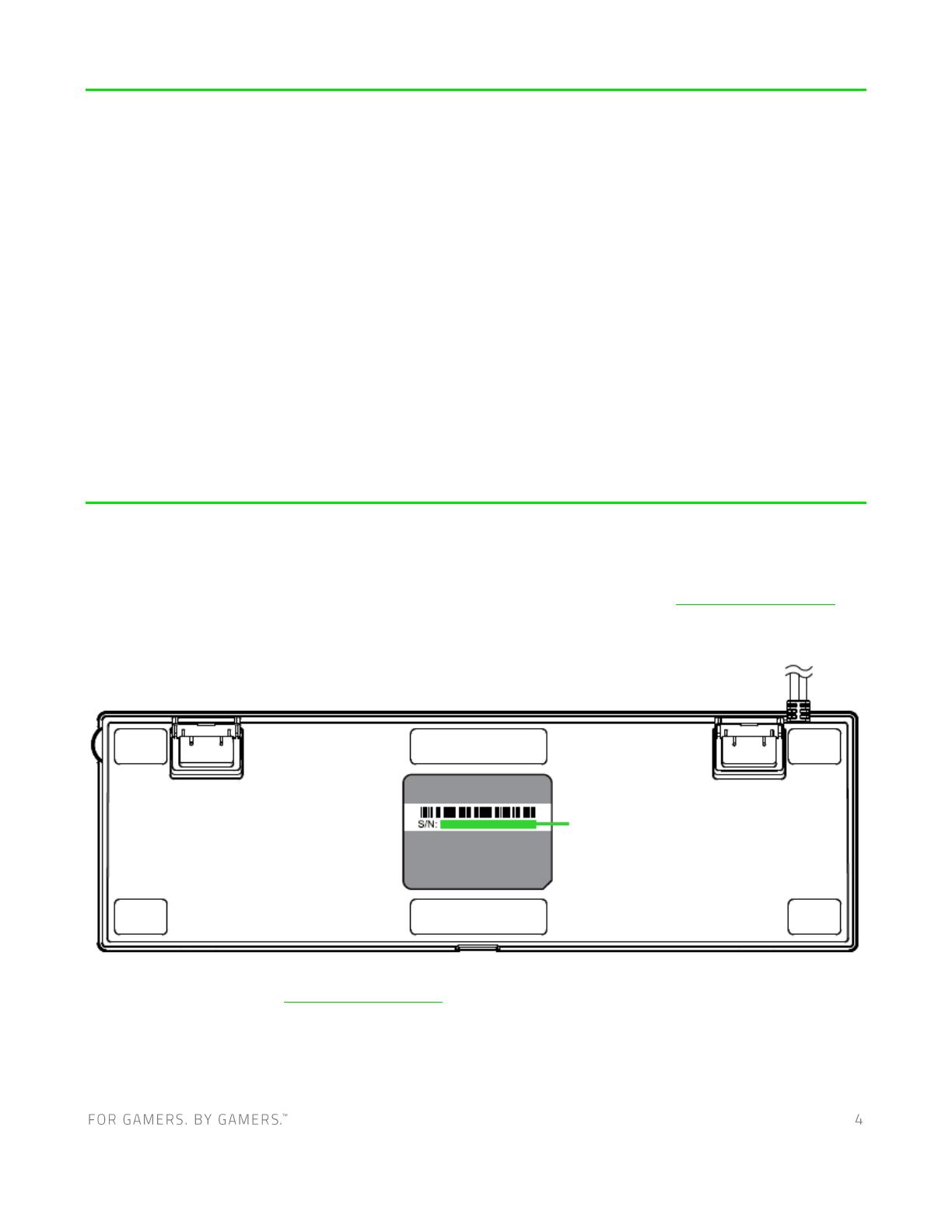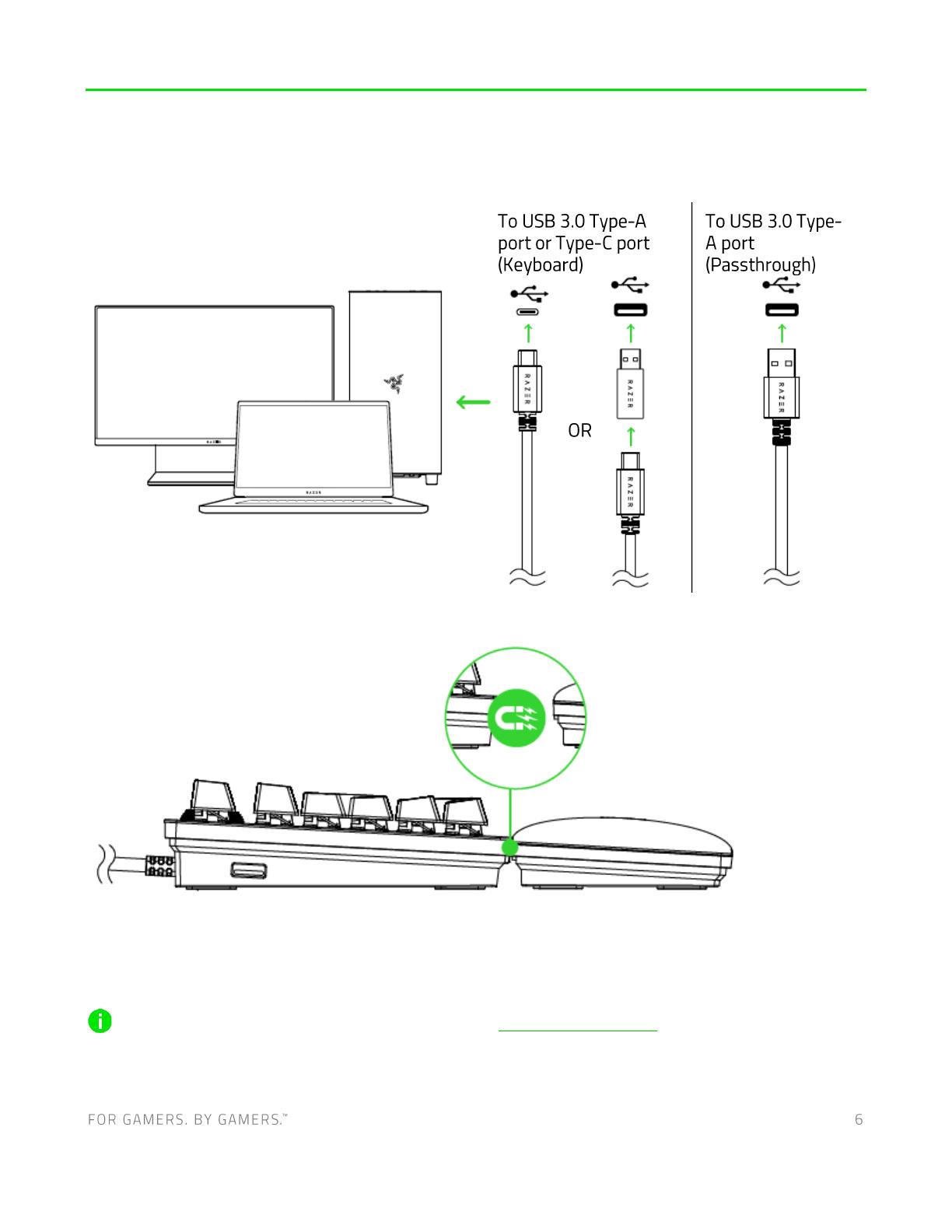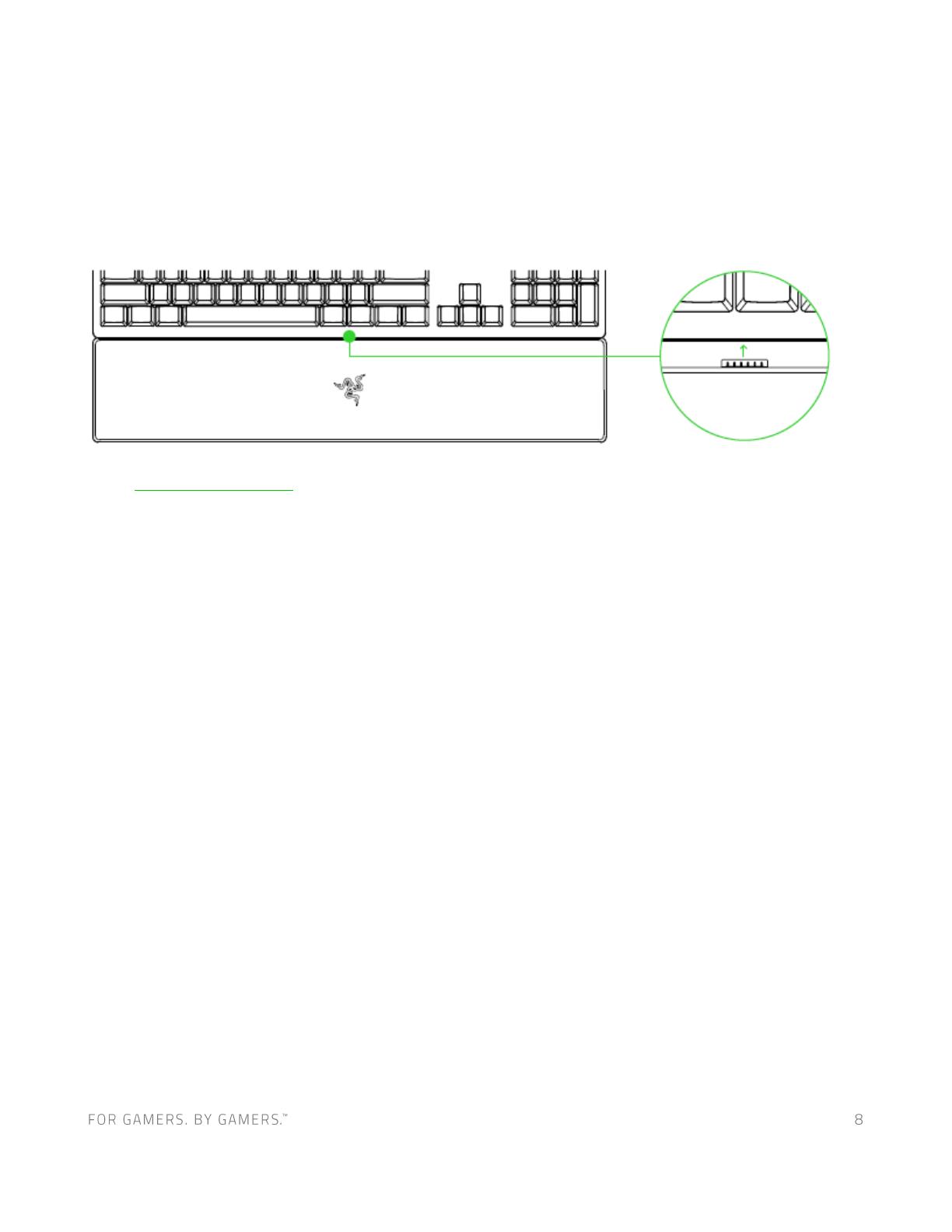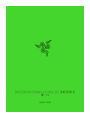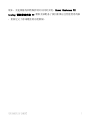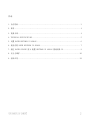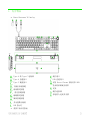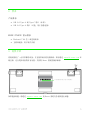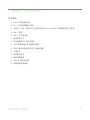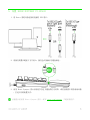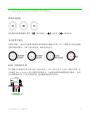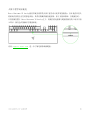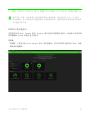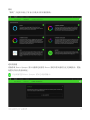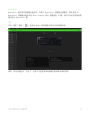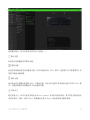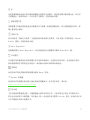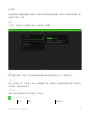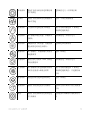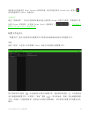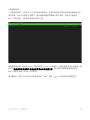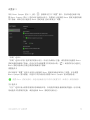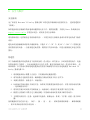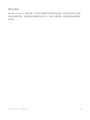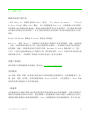Razer Huntsman V2 Analogは、ゲームプレイ中により正確なコントロールとより没入感のある体験を求めるゲーマーに最適なゲーミングキーボードです。カスタマイズ可能なアナログ光学スイッチを搭載しており、キーを押したときの深さを検知することで、従来のメカニカルスイッチよりもはるかに繊細な入力が可能です。また、このキーボードは、フルキーのNキーロールオーバー、オンザフライマクロ記録、およびカスタマイズ可能なライティングエフェクトを備えているため、あらゆるゲームで競争上の優位性を維持するのに役立ちます。
Razer Huntsman V2 Analogの最も革新的な機能の1つは、アナログ光学スイッチです。これらのスイッチは、キーを押したときの深さを検知することで、従来のメカニカルスイッチよりもはるかに繊細な入力が可能です。これは、レースゲームで微妙なスロットル制御が必要な場合や、シューティングゲームで正確なエイムが必要な場合など
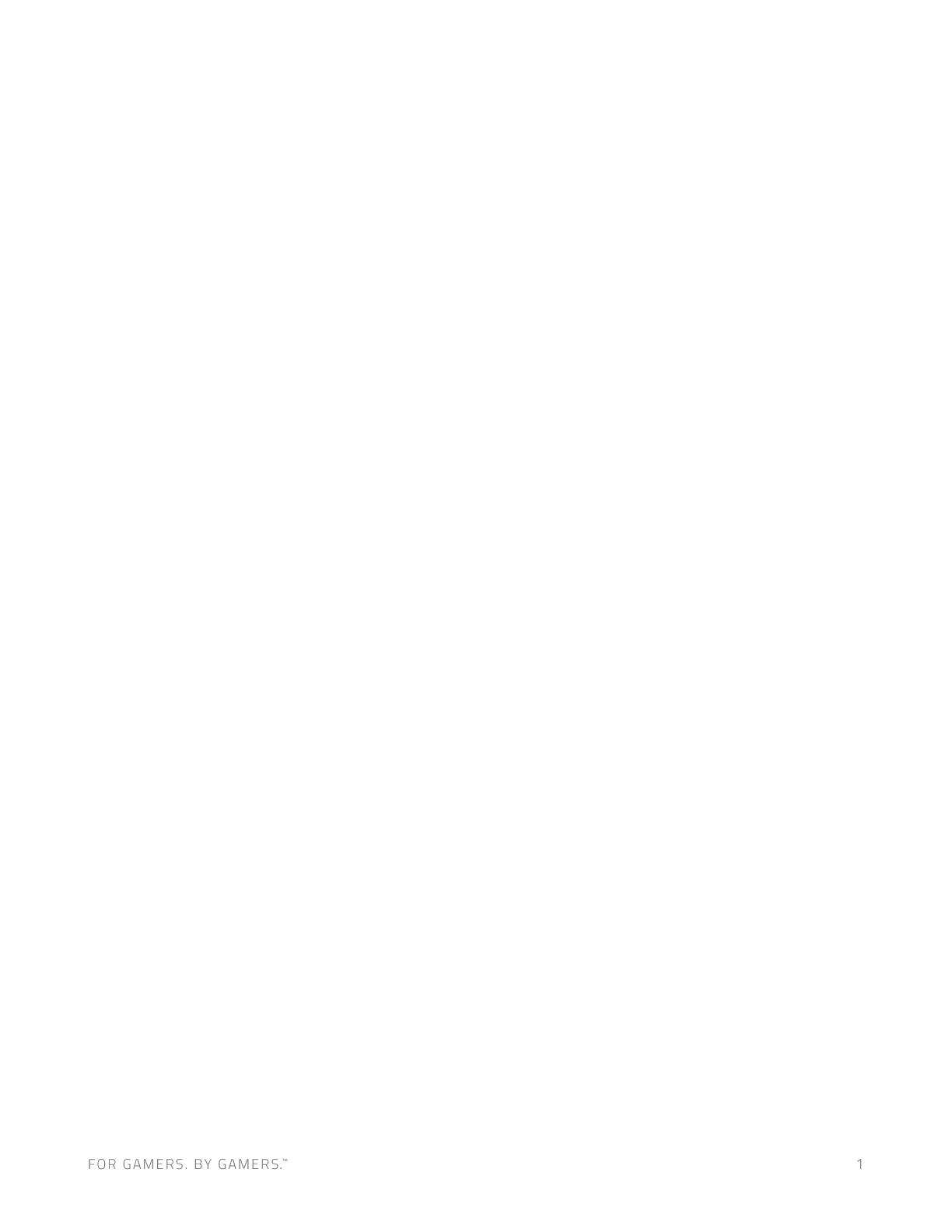
现在,光速级触发和精细控制可以同时实现。Razer Huntsman V2
Analog 雷蛇猎魂光蛛 V2 模拟光轴配备了我们新推出且性能优秀的轴
,重新定义了游戏键盘的功能极限。
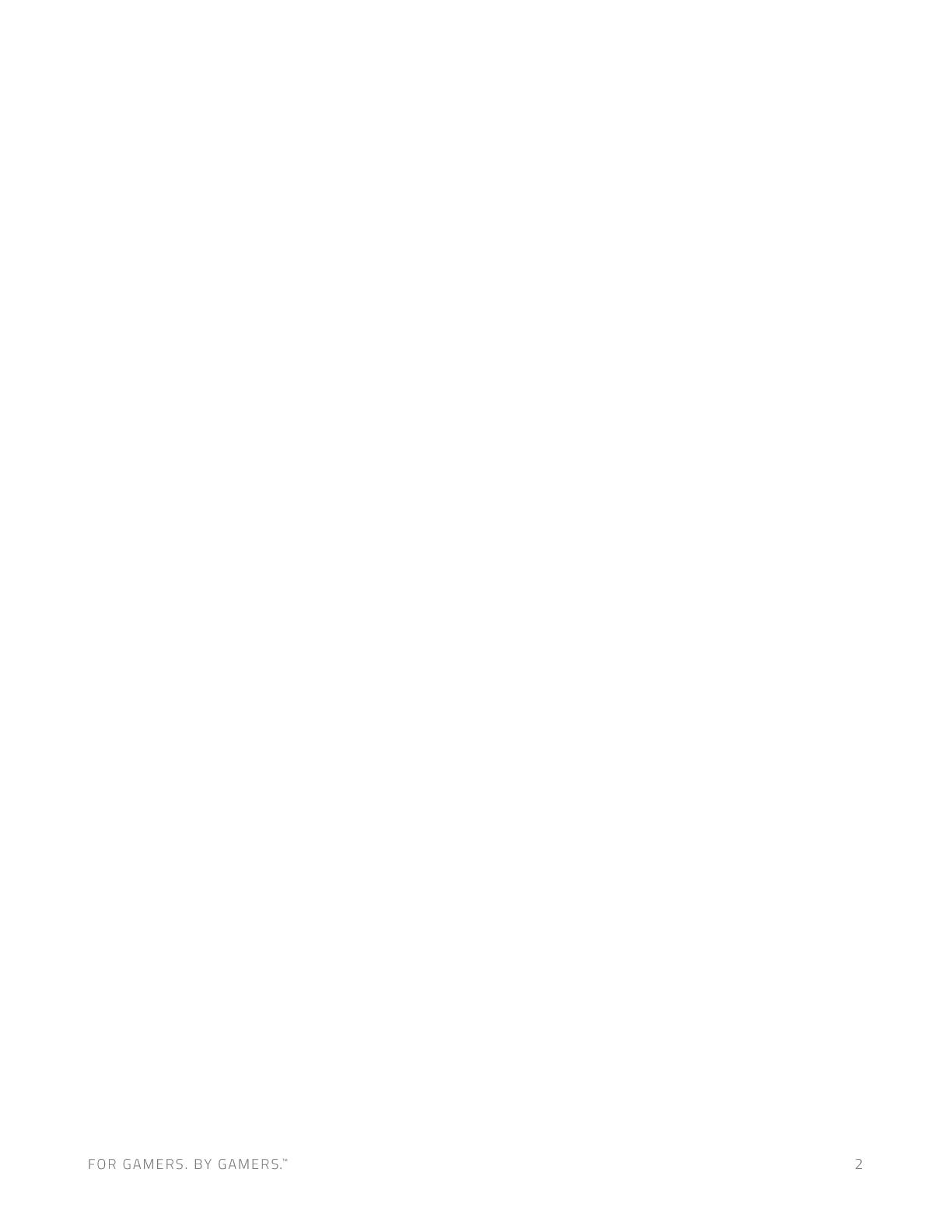
目录
1. 内含物品 ...................................................................... 3
2. 要求 .......................................................................... 4
3. 简要介绍 ...................................................................... 4
4. TECHNICAL SPECIFICATIONS ...................................................... 5
5. 设置 RAZER HUNTSMAN V2 ANALOG ................................................. 6
6. 使用你的 RAZER HUNTSMAN V2 ANALOG ............................................. 7
7. 通过 RAZER SYNAPSE 雷云 配置 HUNTSMAN V2 ANALOG 猎魂光蛛 V2 ................... 9
8. 安全与维护 ................................................................... 20
9. 法律声明 ..................................................................... 22
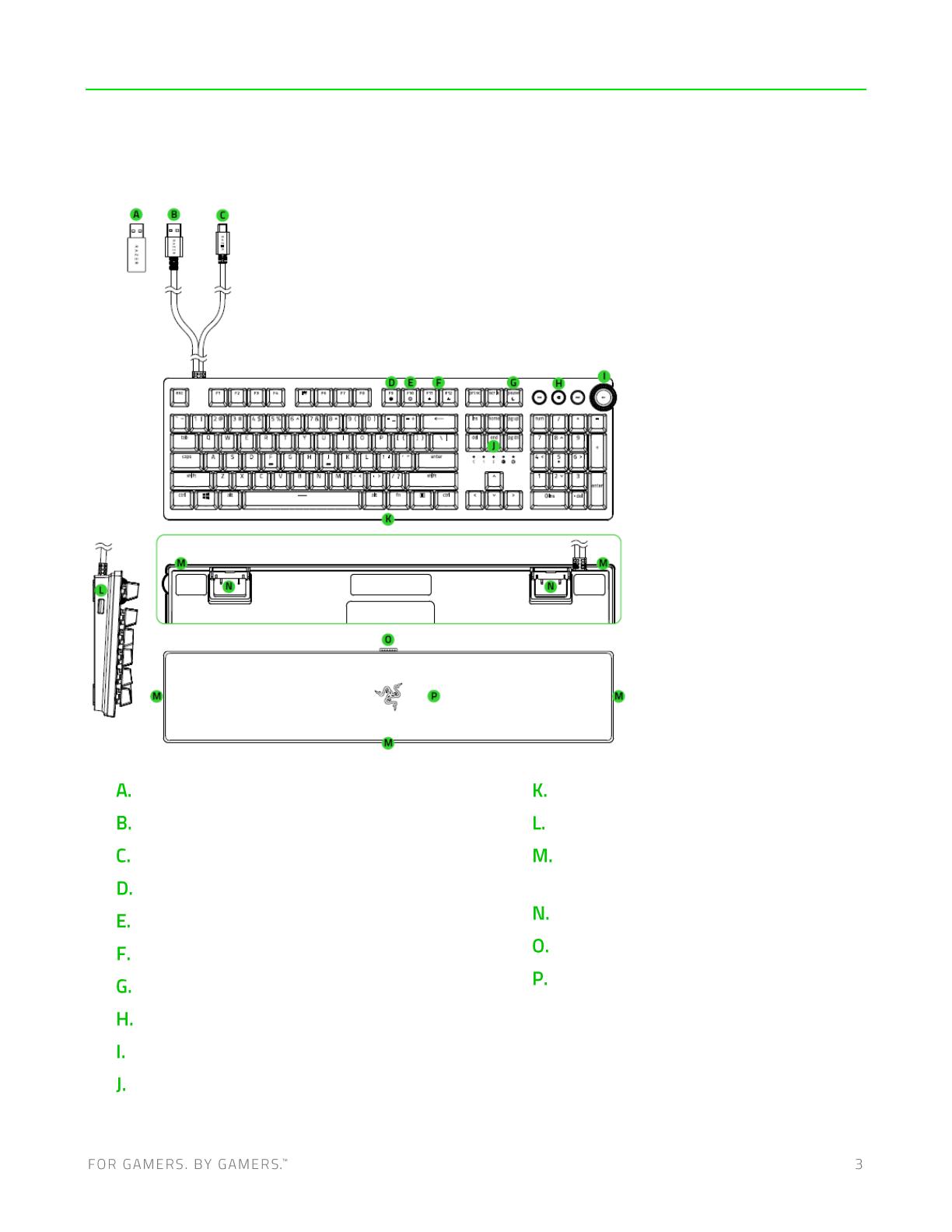
1. 内含物品
▪ Razer Huntsman V2 Analog
Type-A 转 Type-C 适配器
Type-A 直通接口
Type-C 键盘接口
飞敏宏录制按键
游戏模式按键
背光控制按键
睡眠模式按键
媒体控制按键
多功能数字旋钮
LED 指示灯
腕托端口
USB 直通端口
采用 Razer Chroma 雷蛇幻彩 RGB
技术的炫酷底光效果
支架
腕托连接器
舒适的人造皮革支撑
▪ 重要产品信息指南
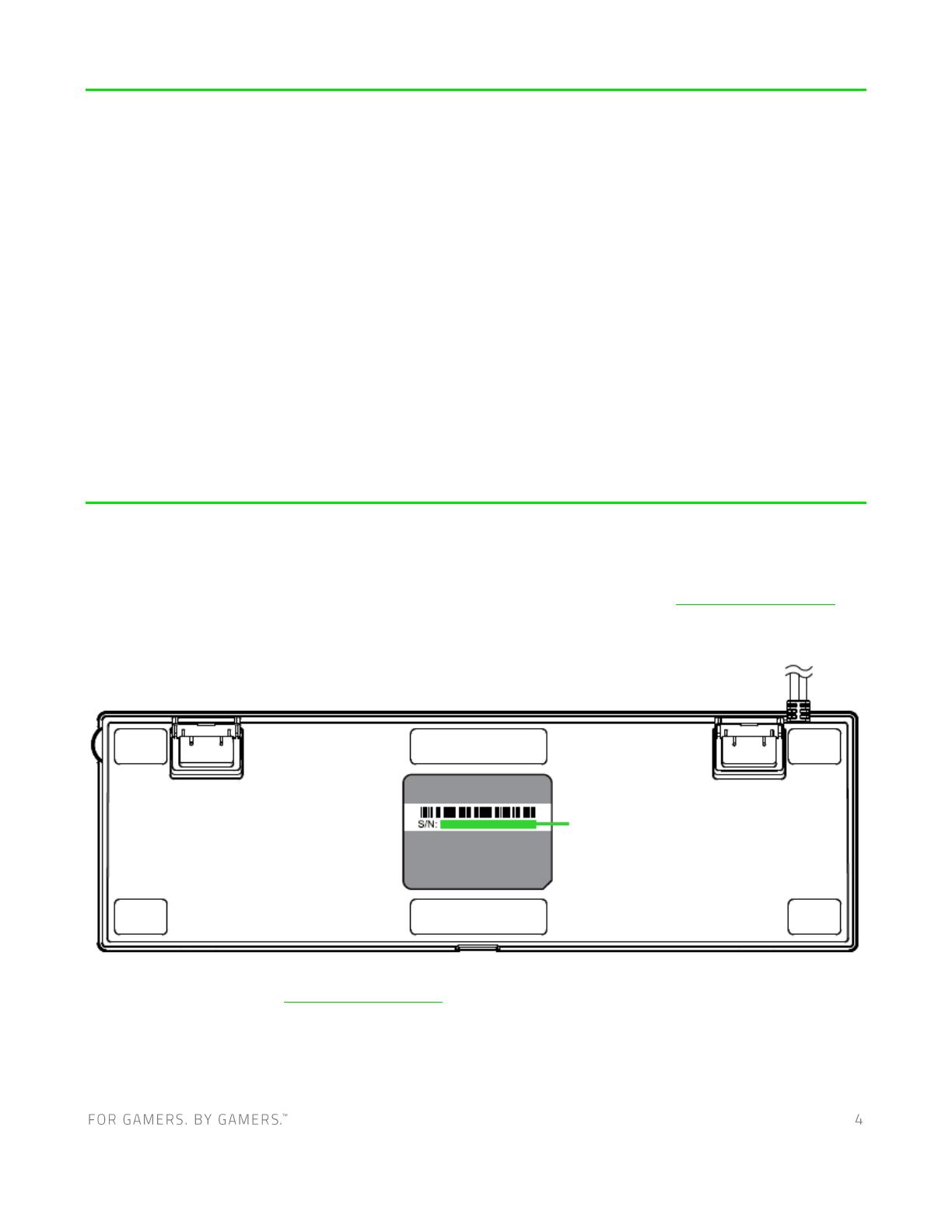
2. 要求
产品要求
▪ USB 3.0 Type-A 或 Type-C 端口(必须)
▪ USB 3.0 Type-A 端口(可选,用于直通连接)
RAZER SYNAPSE 雷云要求
▪ Windows® 7 64 位(或更高版本)
▪ 互联网连接,用于软件安装
3. 简要介绍
你现在拥有了一台非常棒的设备,并且附带两年的有限保修。即刻通过 razerid.razer.com 在
线注册,充分发挥设备的所有功能,并获得 Razer 雷蛇的独家福利。
如果遇到问题,请通过 support.razer.com 向 Razer 雷蛇支持团队提出问题。
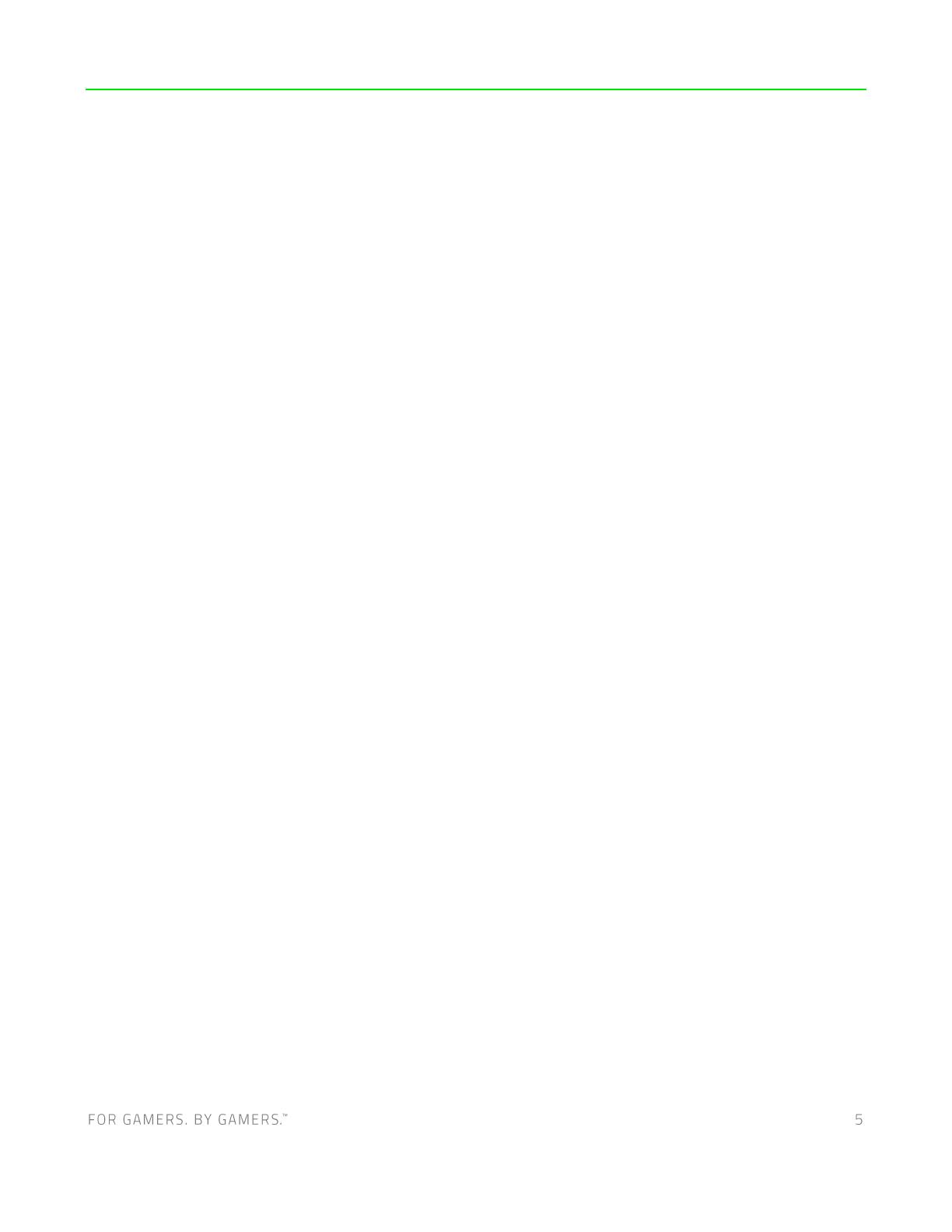
4. TECHNICAL SPECIFICATIONS
技术规格
▪ Razer™ 雷蛇模拟光轴
▪ 约 1 亿次的按键敲击寿命
▪ 具有约 1,680 万种可自定义颜色选项的 Razer Chroma™ RGB雷蛇幻彩灯光效果
▪ USB-C 连接
▪ USB 3.0 转接功能
▪ 底部氛围灯光
▪ 舒适的磁吸式人造皮革腕托
▪ 4个多媒体按键及多功能数字旋钮
▪ 带有飞敏宏录制功能的完全可编程按键
▪ N 键无冲
▪ 游戏模式选项
▪ 编织纤维线缆
▪ 1000 Hz 超快轮询率
▪ 铝制磨砂顶部面板
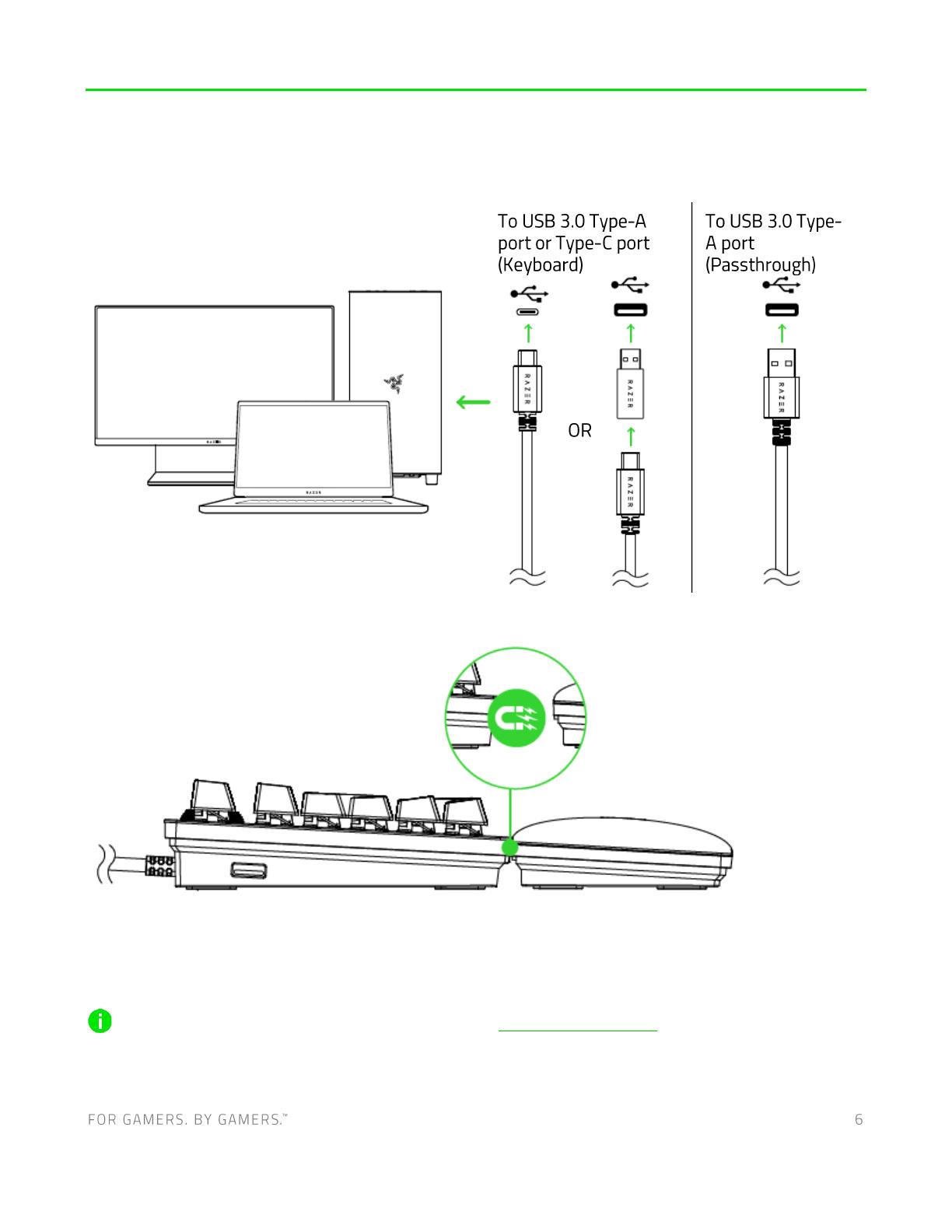
5. 设置 RAZER HUNTSMAN V2 ANALOG
1. 将 Razer 雷蛇设备连接到电脑的 USB 端口。
2. 将腕托放置在键盘下方并滑入,腕托会在接触时与键盘相连。
3. 使用 Razer Synapse 雷云应用程序自定义键盘的灯光效果,或甚至根据不同的游戏风格
,打造不同的配置文件。
出现提示时安装 Razer Synapse 雷云,或从
razer.com/synapse
下载安装程序。
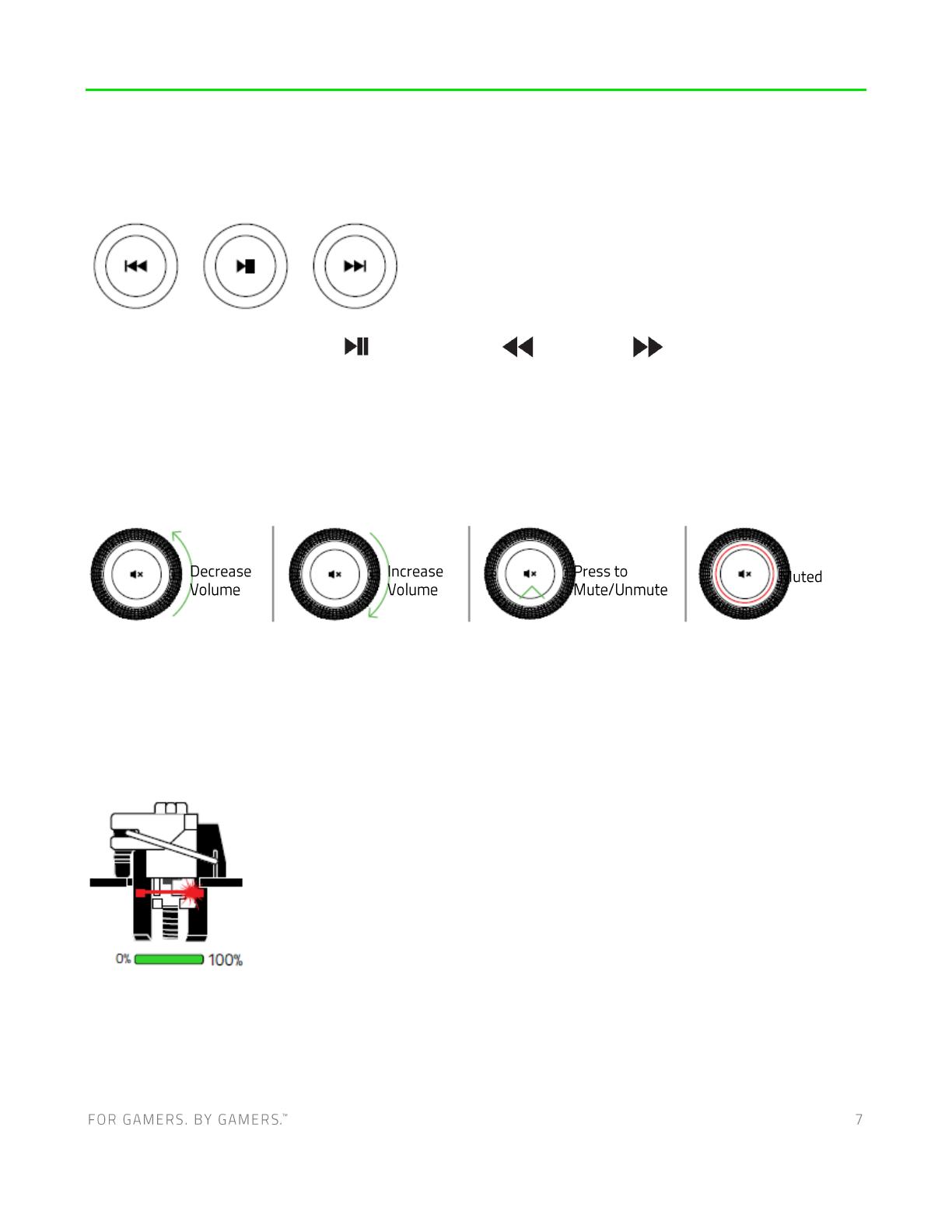
6. 使用你的 RAZER HUNTSMAN V2 ANALOG
媒体控制按键
使用媒体控制按键播放/暂停 ( ) 曲目或向后 ( ) 和向前 ( ) 跳过曲目。
多功能数字旋钮
在默认设置下,旋转多功能数字旋钮可增加或降低音频输出音量,按一下旋钮则可以使音频输
出静音或取消静音。当处于静音状态时,旋钮会亮起红色。
RAZER 雷蛇模拟光轴
每个按键可以检测自己的当前位置,包括从未按下 (0%) 到完全按下 (100%) 的整个范围。你
可以通过 Razer Synapse 雷云设置所需的触发点,从而增加或降低按键的触按灵敏度。 你也
可以将模拟输入用于支持手柄的游戏,通过键盘模拟摇杆的移动。
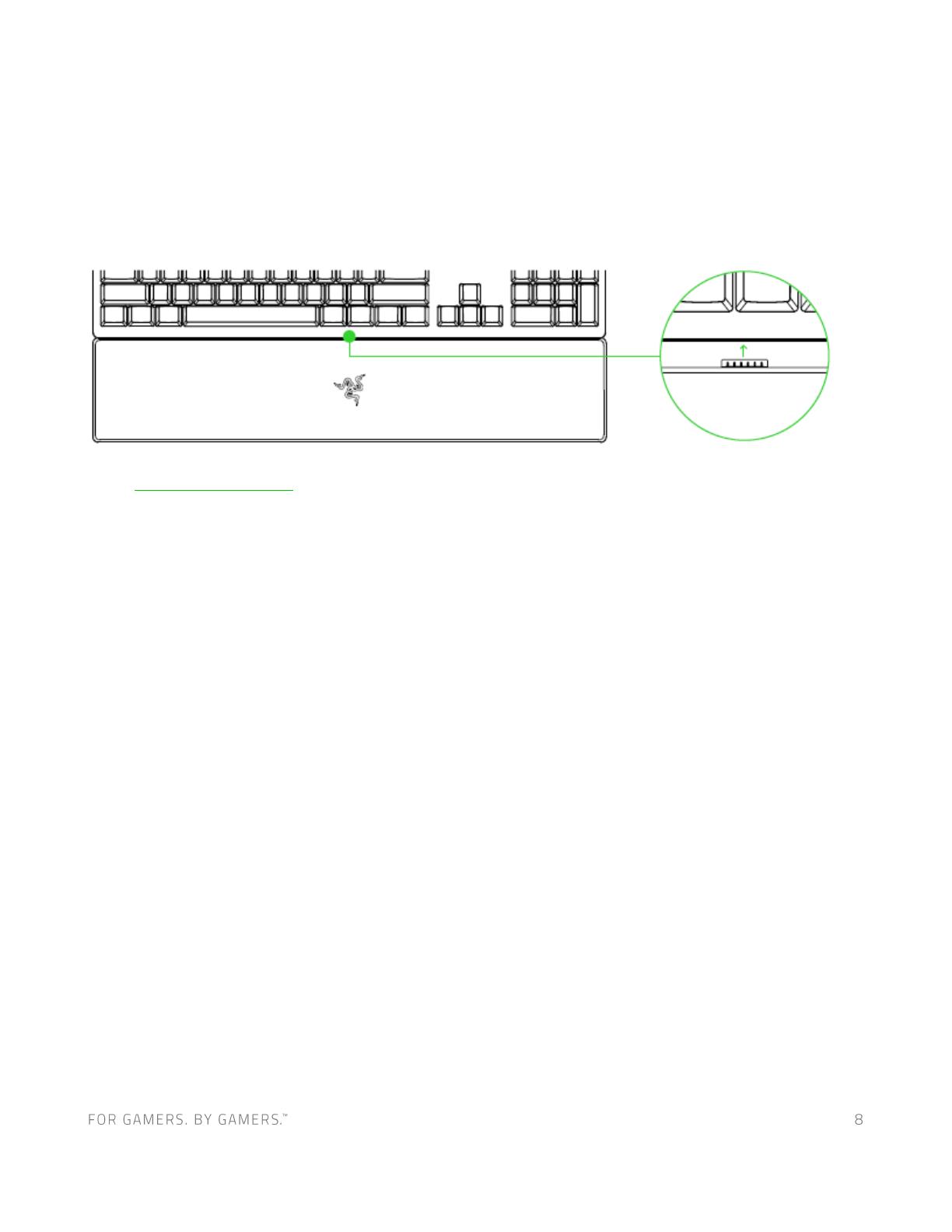
人体工程学设计腕托
Razer Huntsman V2 Analog配有带底光效果的人体工程学设计皮革软垫腕托*,旨在使你在持久
的游戏中获得全方位的舒适体验,其带有隐藏式磁性连接器,易于安装和拆卸。安装腕托时,
只需将腕托置于 Razer Huntsman V2 Analog之下,将腕托的连接器与键盘的腕托端口对齐并滑
入即可。腕托会在接触时与键盘相连。
访问 support.razer.com,进一步了解这款游戏级键盘。
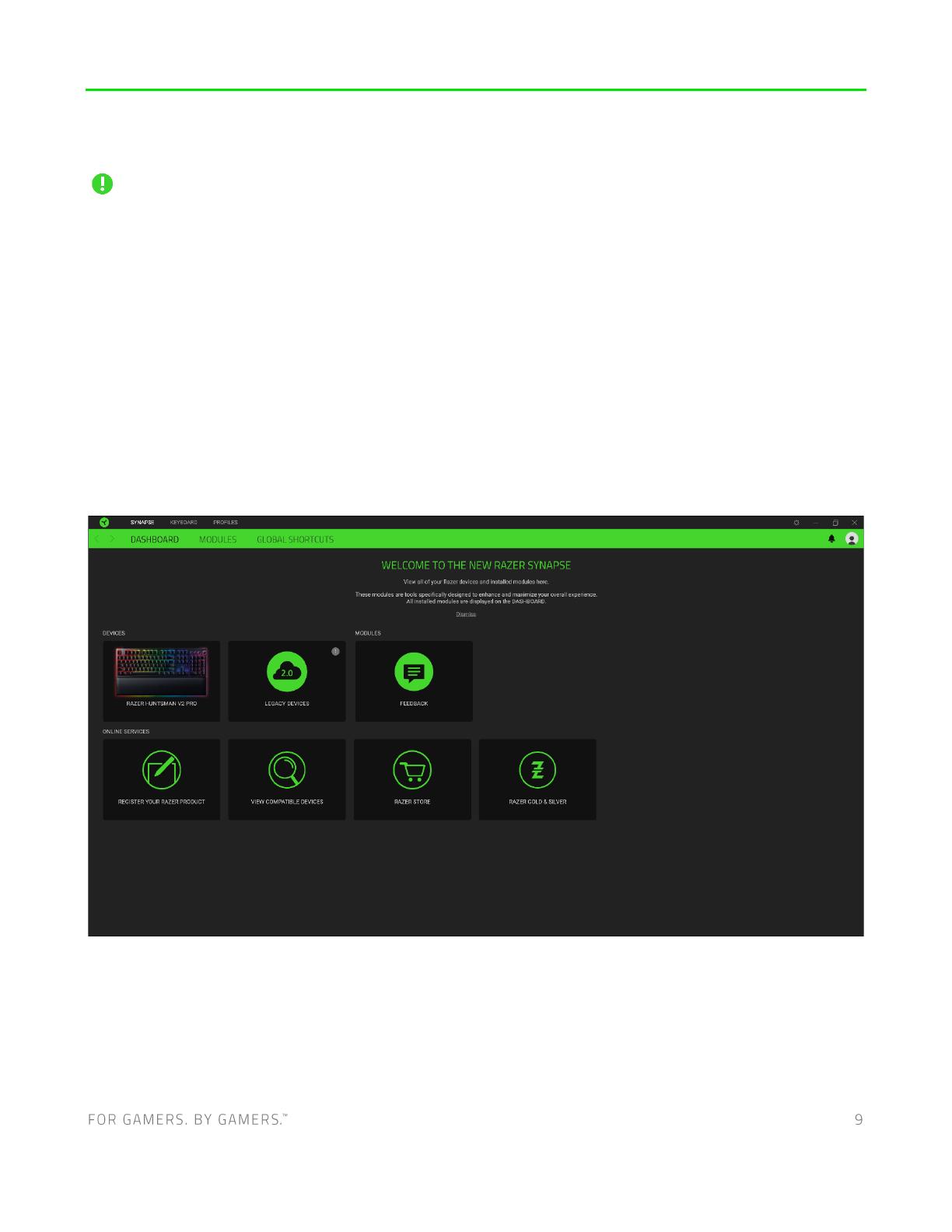
7. 通过 RAZER SYNAPSE 雷云 配置 HUNTSMAN V2 ANALOG 猎魂光蛛 V2
免责声明:安装、更新和基于云的功能均需要互联网连接。建议你注册 Razer ID 账号,
但并非强制。本文列出的所有功能特性在不同的软件版本、连接的设备和支持的应用及软件
上可能会有所不同。
SYNAPSE 雷云选项卡
当你首次启动 Razer Synapse 雷云,Synapse 雷云选项卡将是默认选项卡。此选项卡允许你浏
览控制板和 Chroma 幻彩应用子选项卡。
控制板
“控制板”子选项卡是 Razer Synapse 雷云 的总控制台,你可以在其中访问所有 Razer 设备
、模块和在线服务。
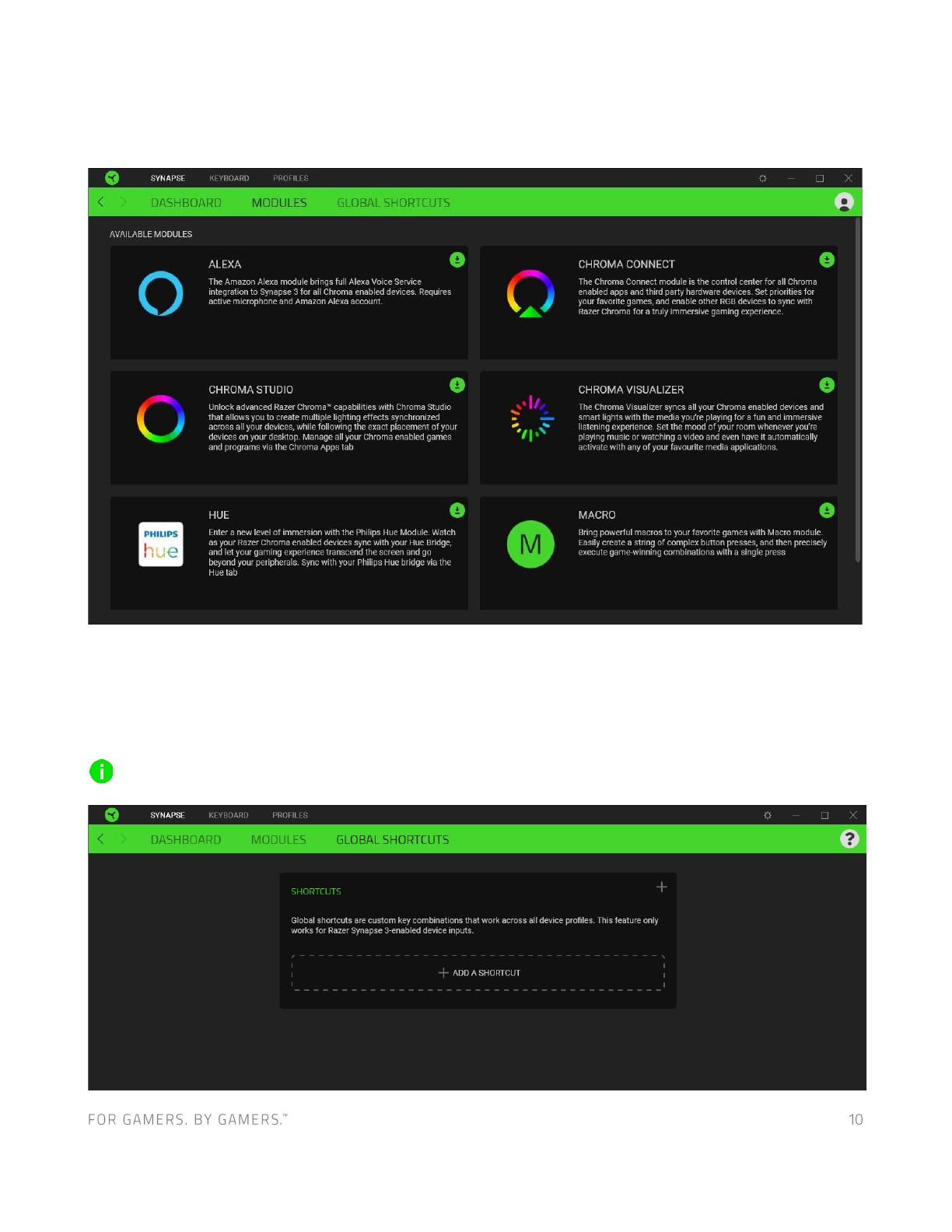
模块
“模块”子选项卡列出了所有已安装及可供安装的模块。
通用快捷键
将操作或 Razer Synapse 雷云功能绑定到你的 Razer 雷蛇外围设备的自定义按键组合,覆盖
配置文件特有的各种绑定。
只会识别支持 Razer Synapse 雷云之设备的输入。
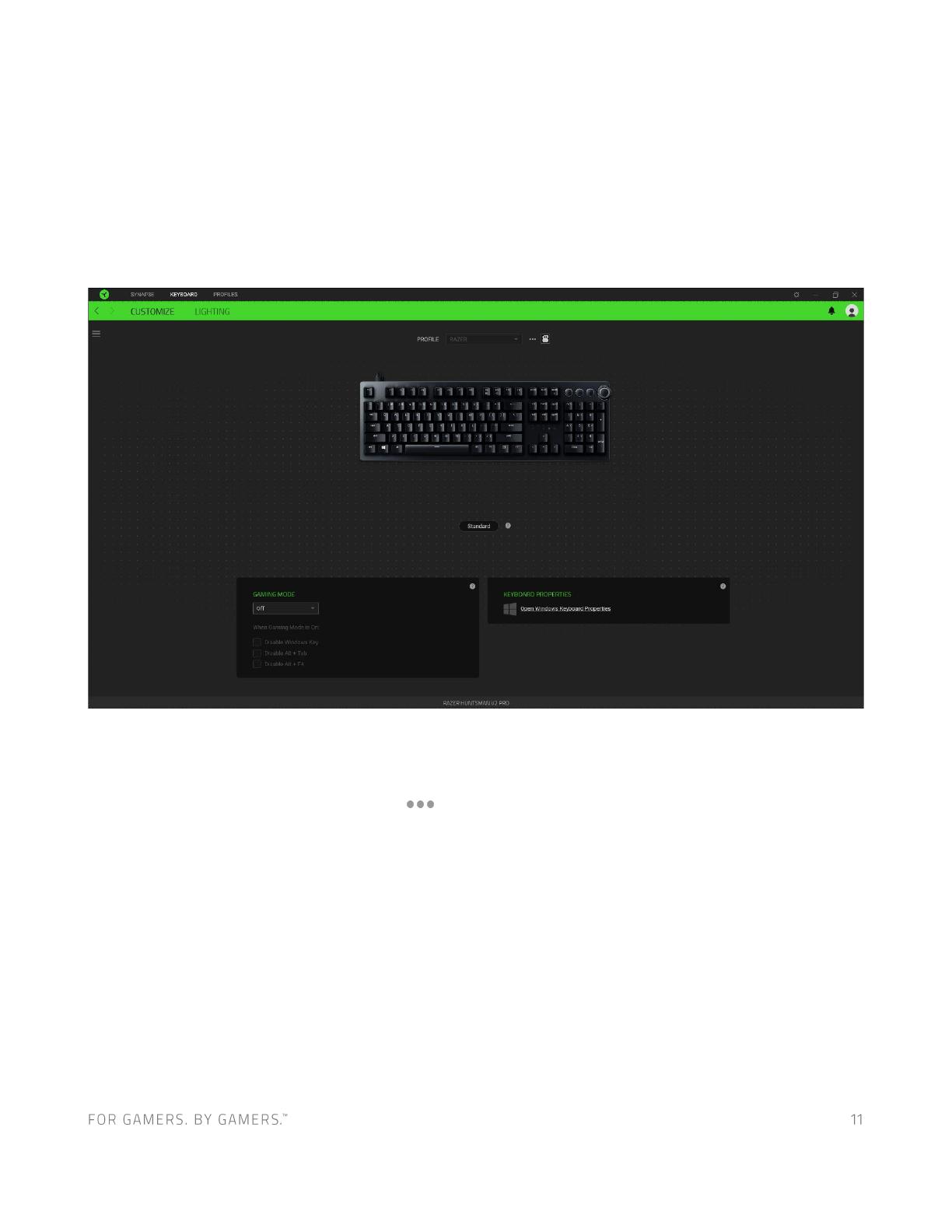
键盘
“键盘”选项卡是 Razer 雷蛇键盘 主选项卡。你可以在这里更改键盘的设置,例如按键分配
、游戏模式设置和灯光效果。在此选项卡下进行的更改将自动保存到系统和云存储。
自定义
“自定义”子选项卡用于修改键盘的按键分配和游戏模式设置。
配置文件
配置文件是用于保存所有 Razer 外围设备设置的数据存储。默认情况下,配置文件名称以系统
名称为基础。只需按下“其他”按钮 ( ),即可添加、重命名、复制或删除配置文件。
游戏模式
游戏模式可让你自行决定在游戏模式启动时要禁用哪些按键。你可以根据自己的设置选择禁用
Windows 键、Alt + Tab 键或 Alt + F4 键。
键盘属性
你可以打开 Windows 键盘属性,在当中可以修改其他键盘设置,例如重复延迟、重复速率和光
标闪烁速率,或查看电脑上安装的所有键盘驱动程序。
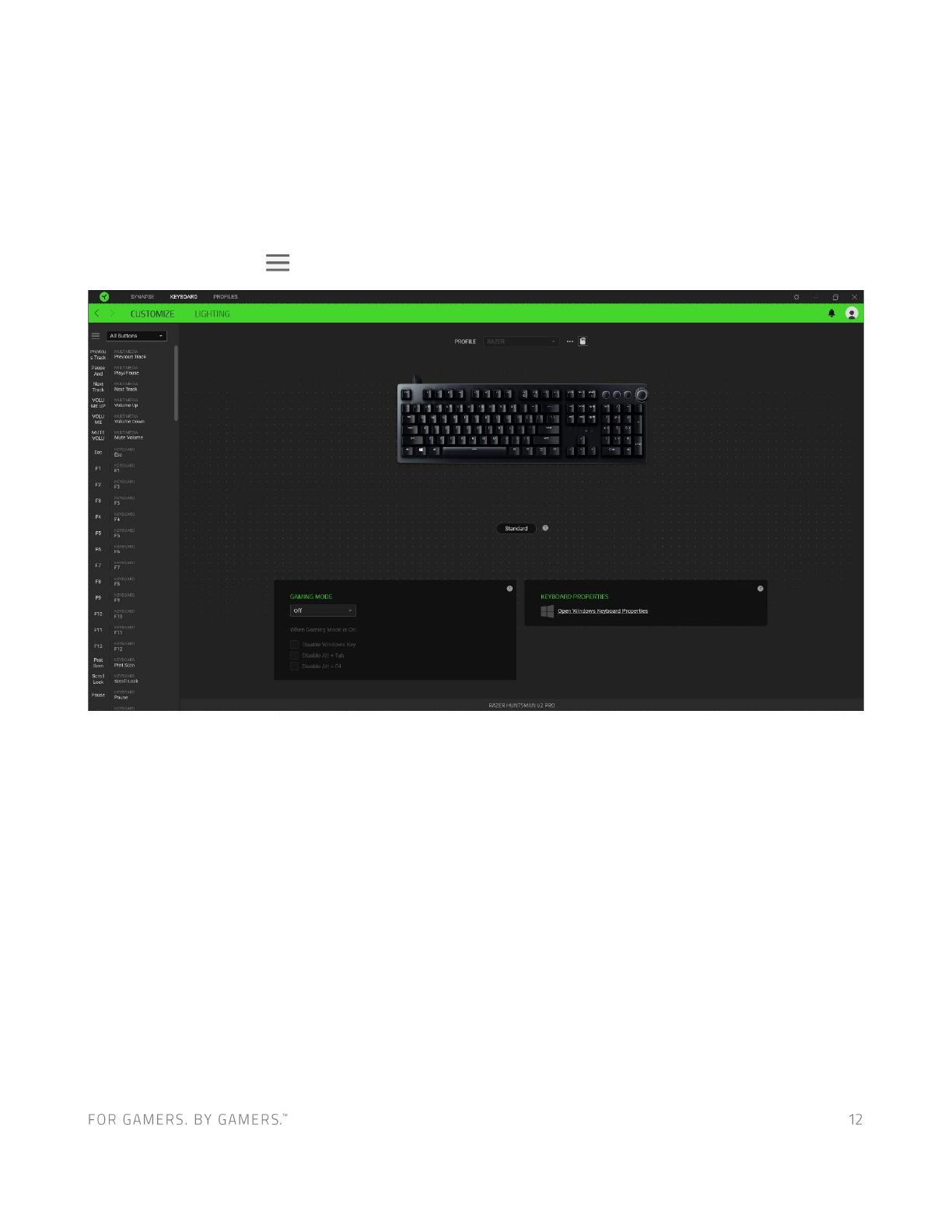
Hypershift
Hypershift 模式是次级按键分配组合,在按下 Hypershift 按键时会被激活。默认情况下,
Hypershift 按键被分配给支持 Razer Synapse 雷云 的键盘的 fn 键,但你可以将任何鼠标按
键分配为 Hypershift 键。
侧栏
单击“侧栏”按钮 ( ) 将显示 Razer 雷蛇键盘 的所有当前按键分配。
或者,你可以通过在“自定义”选项卡中选择具体的按键分配以跳到该种分配。

选择键分配后,你可以将其更改为以下功能之一:
默认设置
此选项可使按键恢复其原始功能。
键盘功能
此选项会将键分配更改为键盘功能。你可以选择启用 Turbo 模式,使得按下有关按键等同于反
复按下键盘功能按键。
鼠标功能
此选项会将当前键分配替换为另一个鼠标功能。你也可以选择在某些鼠标功能中启用 Turbo 模
式,以便控制按住此按键时按下此功能的次数。
设备交互
通过设备交互,你可以更改其他支持 Razer Synapse 雷云的设备的功能。其中某些功能是特定
设备特有的,例如,使用 Razer 游戏键盘可更改 Razer 游戏鼠标的灵敏度等级。
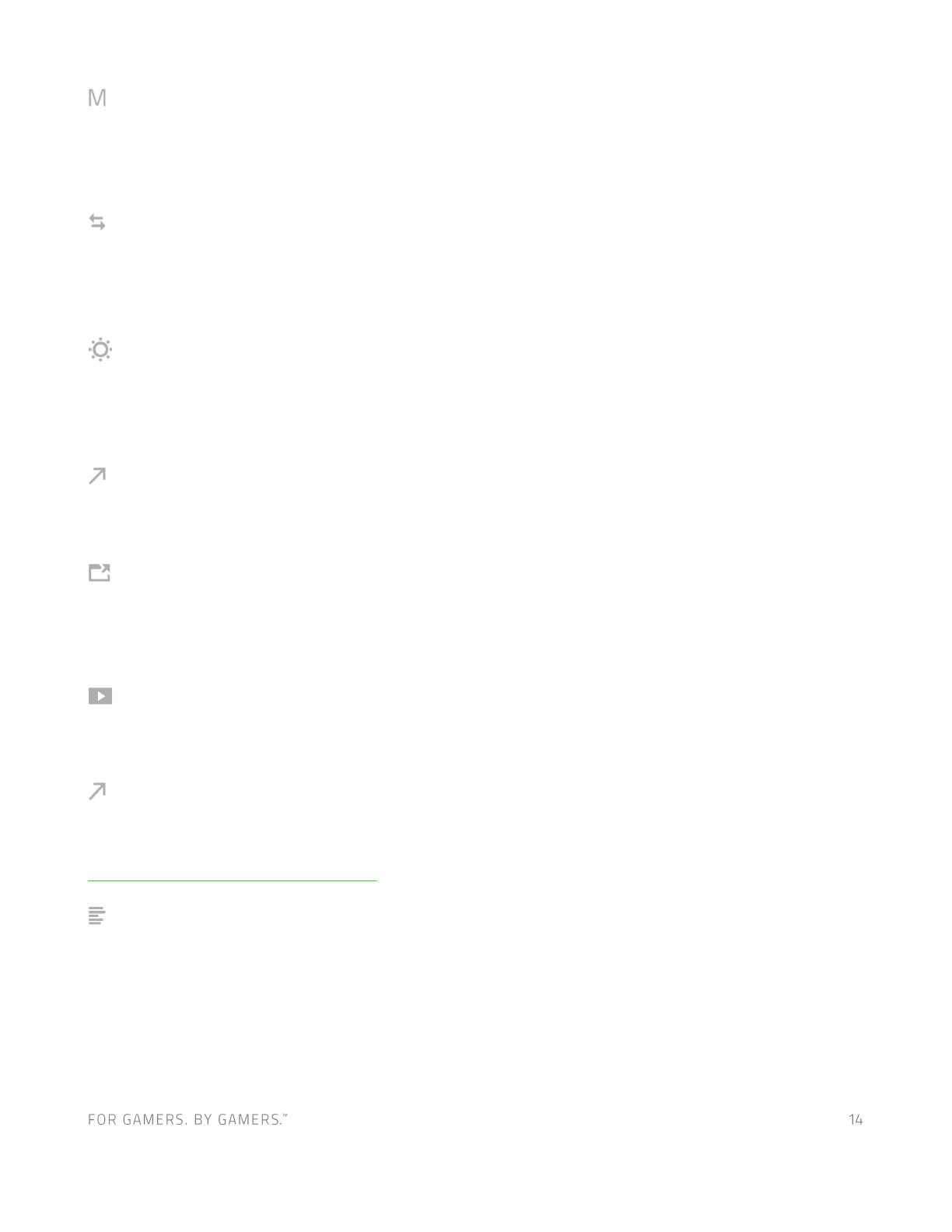
宏
宏是按照精确定时执行的击键和按键按压的预先记录顺序。通过将按键功能设置为宏,你可以
方便地执行一连串的命令。只有安装了宏模块,才能看到此功能。
切换配置文件
切换配置文件使你能够快速更改配置文件并加载一组新的按键分配。每当切换配置文件时,屏
幕上都会显示通知。
切换灯光
你可以使用“切换灯光效果”方便地切换各种高级灯光效果。只有安装了幻彩控制室 (Chroma
Studio) 模块,才能看到此功能。
Razer Hypershift
将按键设置为 Razer Hypershift 可让你通过按住该按键即可激活 Hypershift 键。
启动程序
启动程序使你能够使用分配的键打开应用程序或网站。当选择启动程序时,会出现两个选项,
要求你搜索要打开的特定应用程序,或者输入你要访问的网站的地址。
多媒体
此选项允许你将多媒体控制按键分配给 Razer 设备。
Windows 快捷键
此选项允许你将键分配为执行操作系统快捷键命令。有关更多信息,请访问
support.microsoft.com/kb/126449
文本功能
文本功能使你能够通过按一下键便能输入预先写好的文本。只需在指定字段写下所需的文本,
然后无论何时按下分配的键,即可输入文本。此功能具有完整的 Unicode 支持,因此你还可以
从字符映射表中插入特殊符号。
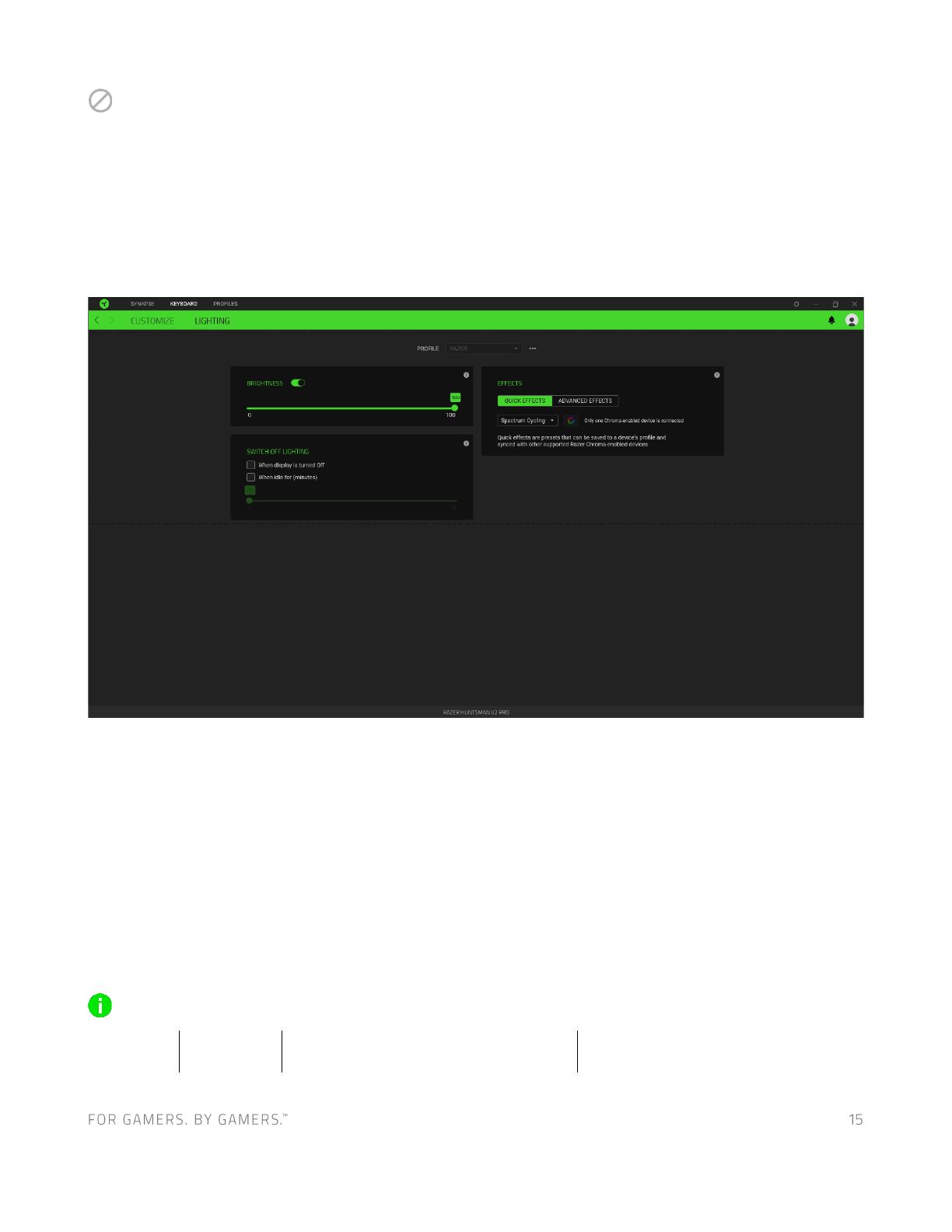
禁用
此选项将使已分配的按键无法使用。如果你不希望使用所选按键,或者它干扰到你玩游戏,则
可使用“禁用”功能。
灯光
“灯光”子选项卡可让你修改 Razer 设备的灯光设置。
亮度
你可以通过切换“亮度”选项或使用滑块增加/减少亮度来关闭 Razer 设备的灯光。
关闭灯光
这是一种省电工具,可让你在 Razer 雷蛇键盘空闲一段时间后,根据系统的显示屏关闭和/或
自动关机,禁用设备的灯光。
快速效果
选择一种灯光效果应用于你的设备,如下所示:
LED 指示灯不可自定义
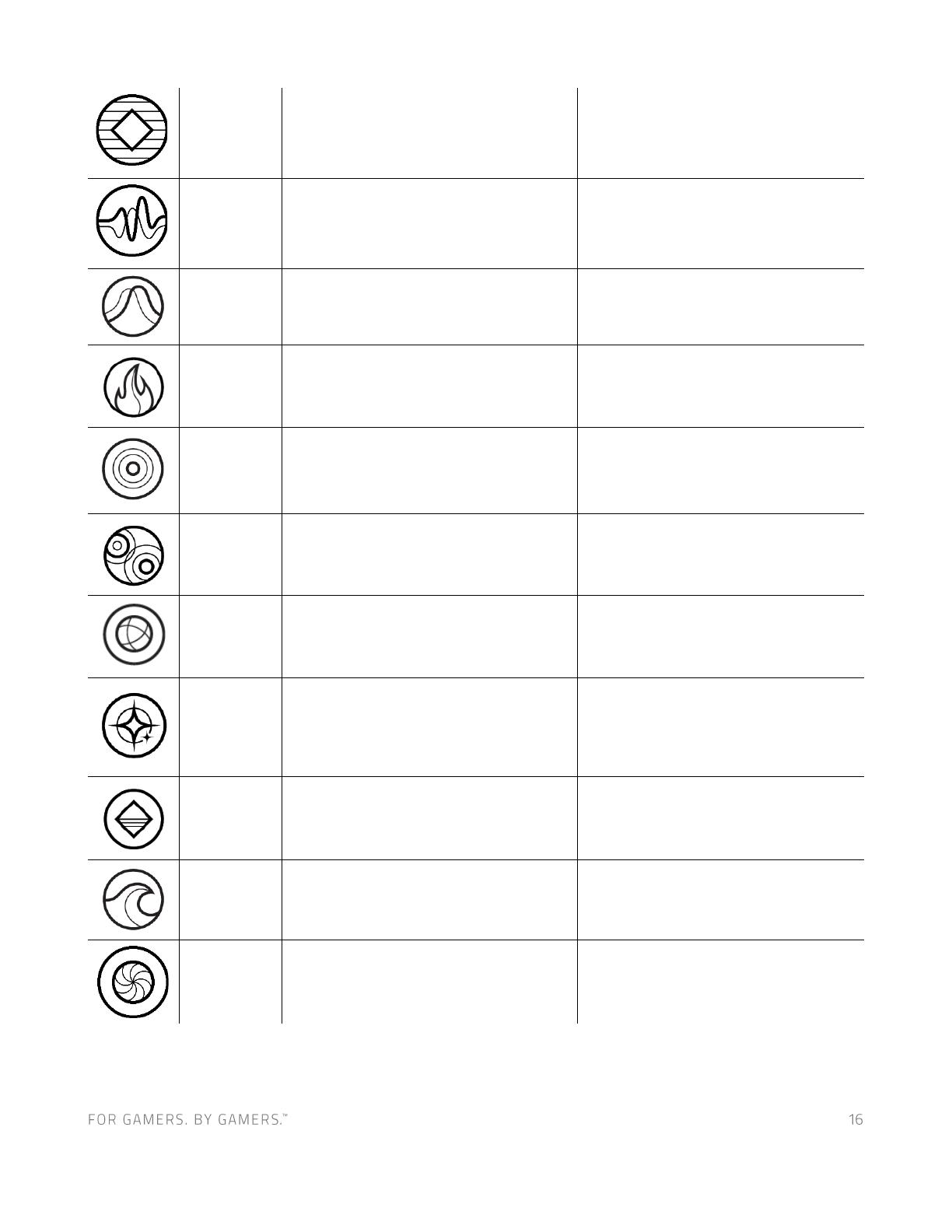
按键将在按下时亮起。亮起的按
键会在指定时间之后熄灭。
每个按键都有机会按随机的时间
和时长呈现淡入和淡出效果
最多可为此设置选择 2 种颜色
或使颜色随机变化,并选择持续
时间
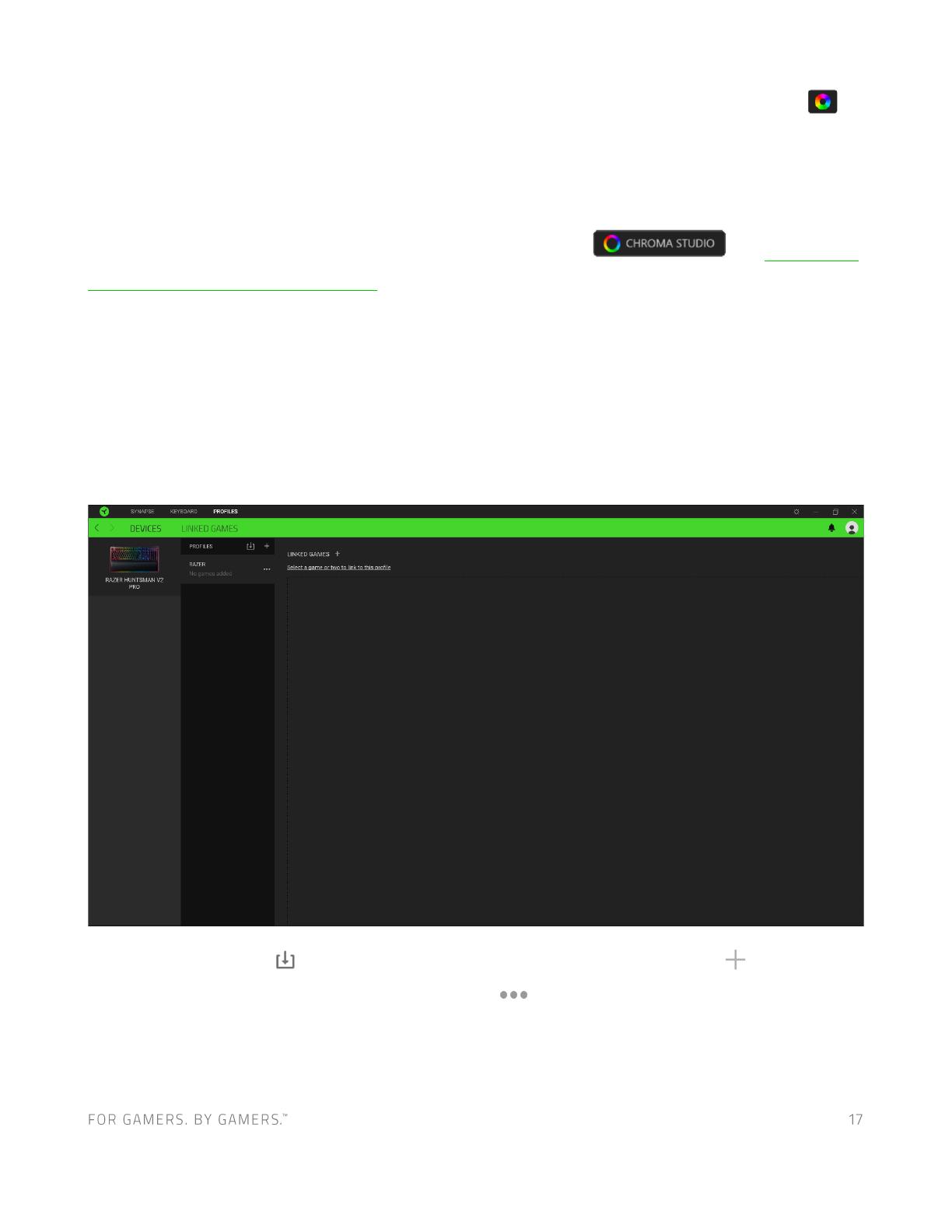
如果你还有其他支持 Razer Chroma 幻彩的设备,则可以通过单击 Chroma Sync 按钮 ( )
将其快速效果与 Razer 设备同步。
高级效果
通过“高级效果”,你可以选择要在兼容设备上使用的 Chroma 幻彩灯光效果。若要制作个性
化的 Chroma 幻彩效果,只需按 Chroma Studio 按钮即可 ( )。单击此处了
解有关 Chroma Studio 的更多信息
配置文件选项卡
“配置文件”选项卡是管理所有配置文件并将其应用到游戏和应用程序的便捷方式。
设备
使用“设备”子选项卡可查看哪个 Razer 设备正在使用特定的配置文件。
你可以使用导入按钮 ( ) 从电脑或从云端导入配置文件,或使用添加按钮 ( ) 在所选的设
备中创建新的配置文件。只需按下“其他”按钮 ( ),即可重命名、复制、导出或删除配置
文件。在使用“已链接的游戏”选项运行应用程序或游戏时,可以将每个配置文件设置为自动
激活。
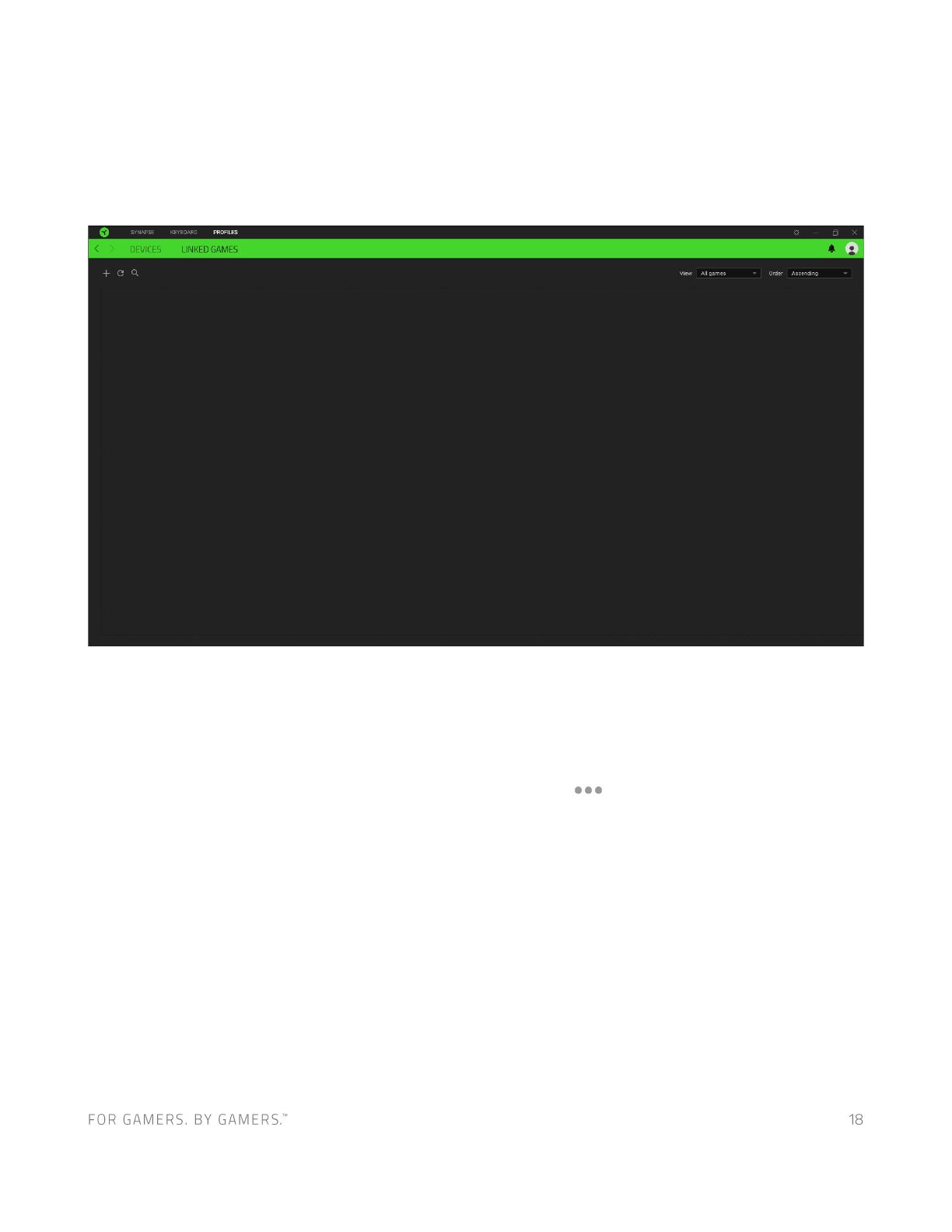
已链接的游戏
“已链接的游戏”子选项卡可让你灵活地添加游戏,查看与游戏相关联的外围设备或搜索已添
加的游戏。你还可以根据字母顺序、最后播放或播放次数最多排序游戏。即使没有链接到
Razer 雷蛇设备,已添加的游戏仍将列在这里。
要将游戏链接到已连接的 Razer 雷蛇设备或 Chroma 幻彩效果,只需在列表中单击该游戏,然
后单击选择要在游戏过程中自动启动的设备及其配置文件,随后即可选择游戏将链接至的
Razer 雷蛇设备或 Chroma 幻彩效果。
成功链接后,你可以单击相应设备或效果的“其他”按钮 ( ) 以选择特定的配置文件。
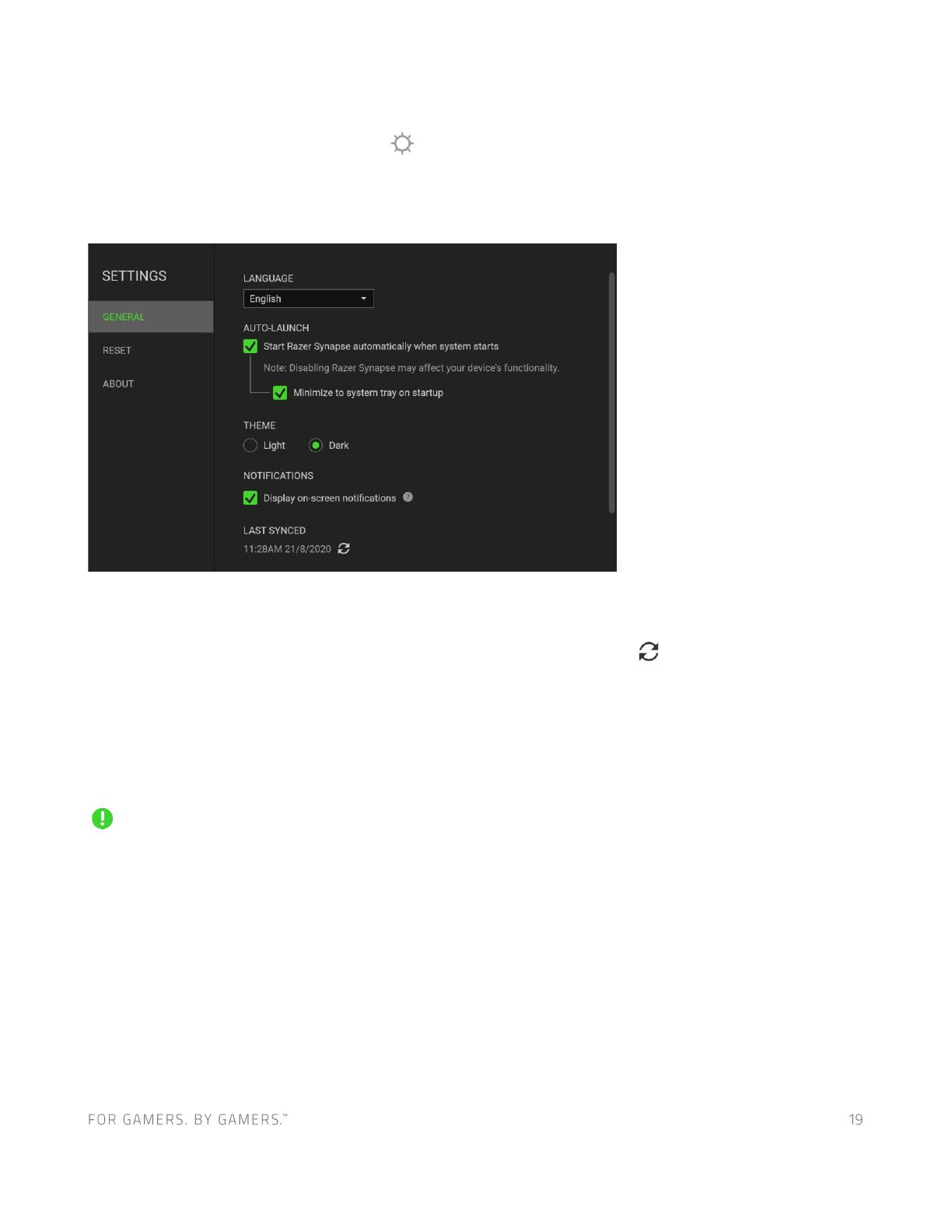
设置窗口
单击 Razer Synapse 雷云 3 上的 ( ) 按钮即可打开“设置”窗口。你可以通过该窗口配
置 Razer Synapse 雷云 3 的启动行为和显示语言、查看每个已连接的 Razer 雷蛇设备的高级
用户指南,或在任何已连接的 Razer 雷蛇设备上执行恢复出厂设置。
“常规”选项卡
“常规”选项卡可用于更改软件的显示语言、启动行为和显示主题;或查看所有连接的 Razer
雷蛇设备的高级用户指南。你也可以手动将配置文件同步到云端 ( ) 或查看所有已连接之
Razer 雷蛇设备和已安装之模块的高级用户指南。
重置选项卡
你可以使用“重置”选项卡对所有已连接的 Razer 雷蛇设备执行恢复出厂设置,以及重置
Razer Synapse 雷云教程,以便在下次启动时再次熟悉 Razer Synapse 雷云的新特性。
重置 Razer 雷蛇设备时,所选设备板载内存中的所有配置文件(如果有)都将被删除。
关于选项卡
“关于”选项卡显示软件的简要信息和版权声明,以及提供其使用条款的相关链接。还可以使
用此选项卡查看软件更新,或快速访问 Razer 雷蛇的交流社区。

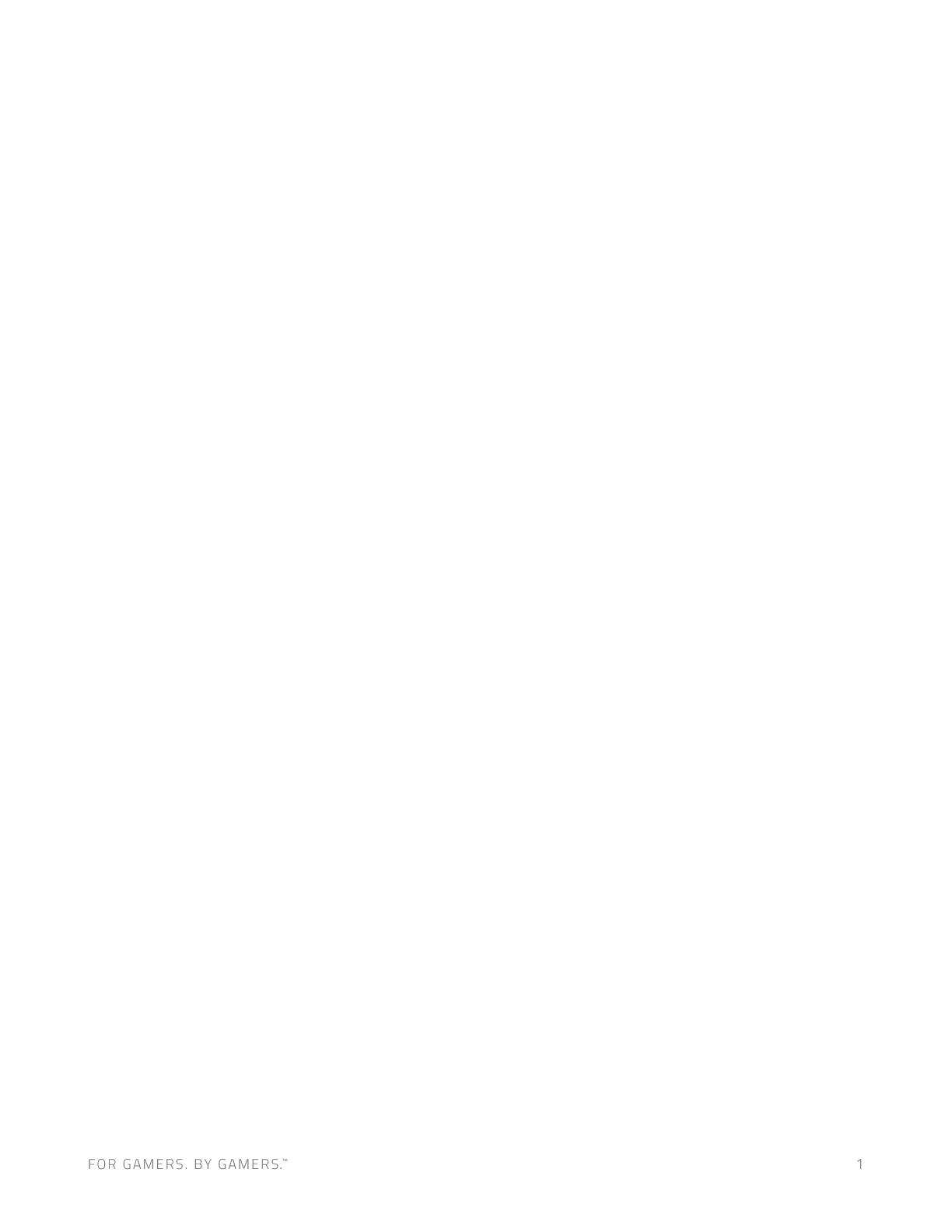
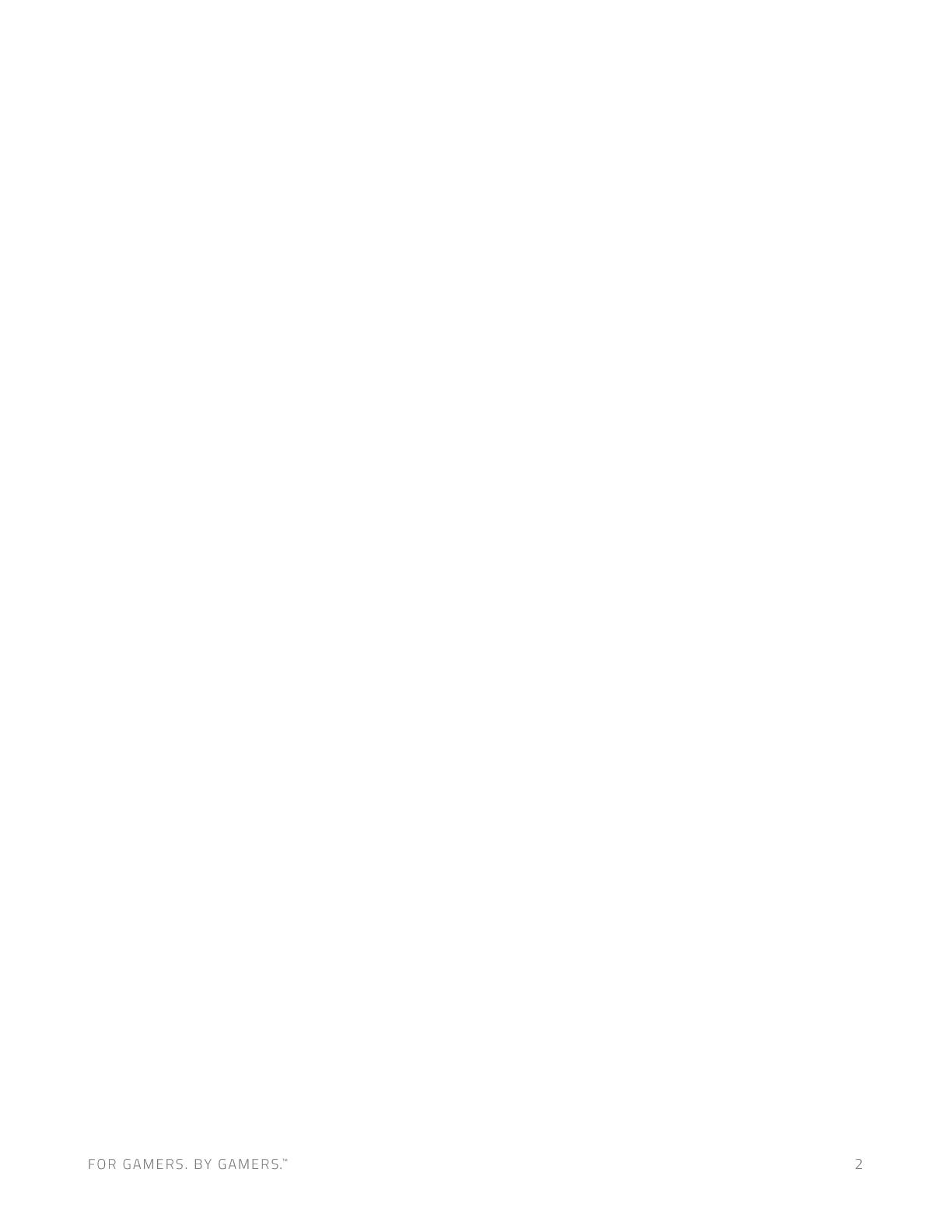
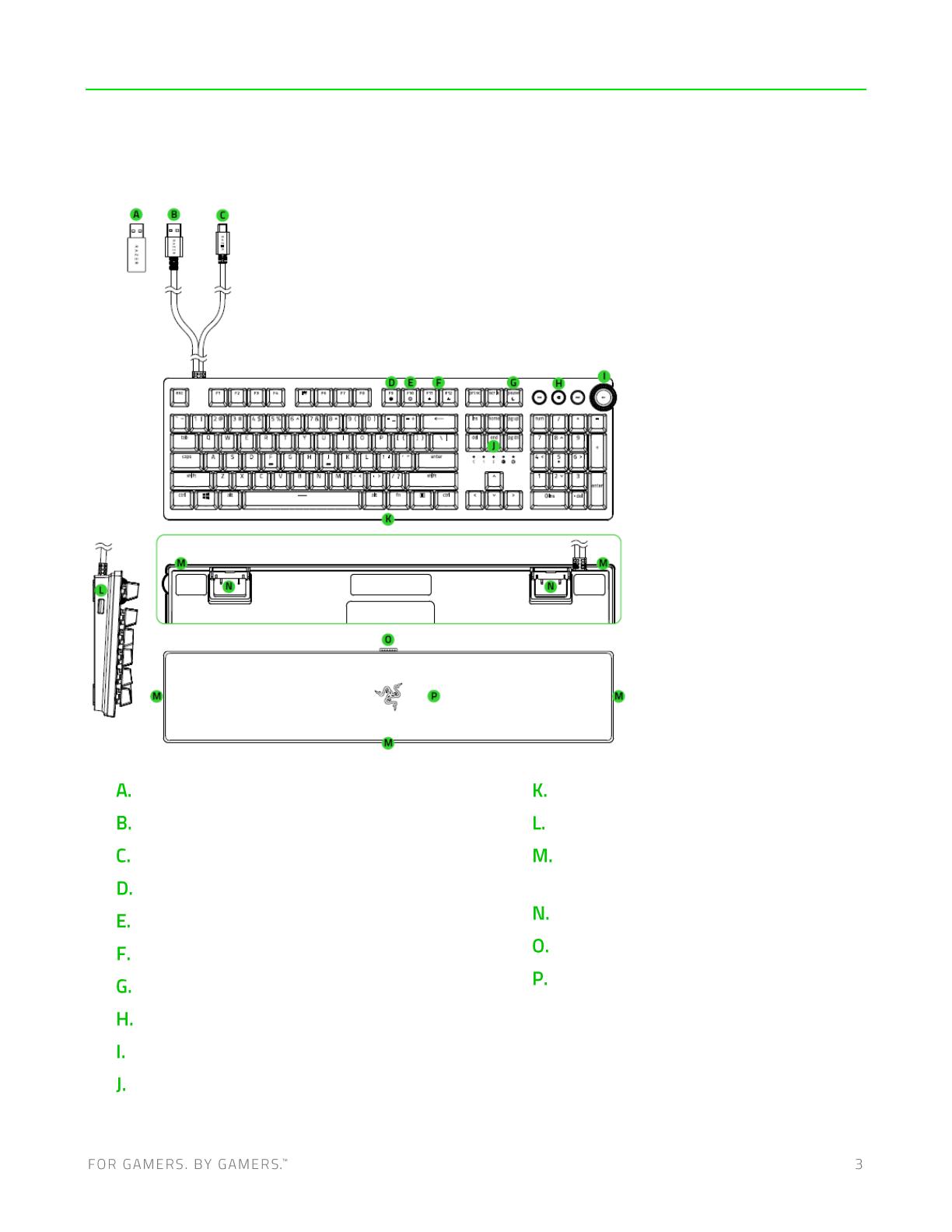
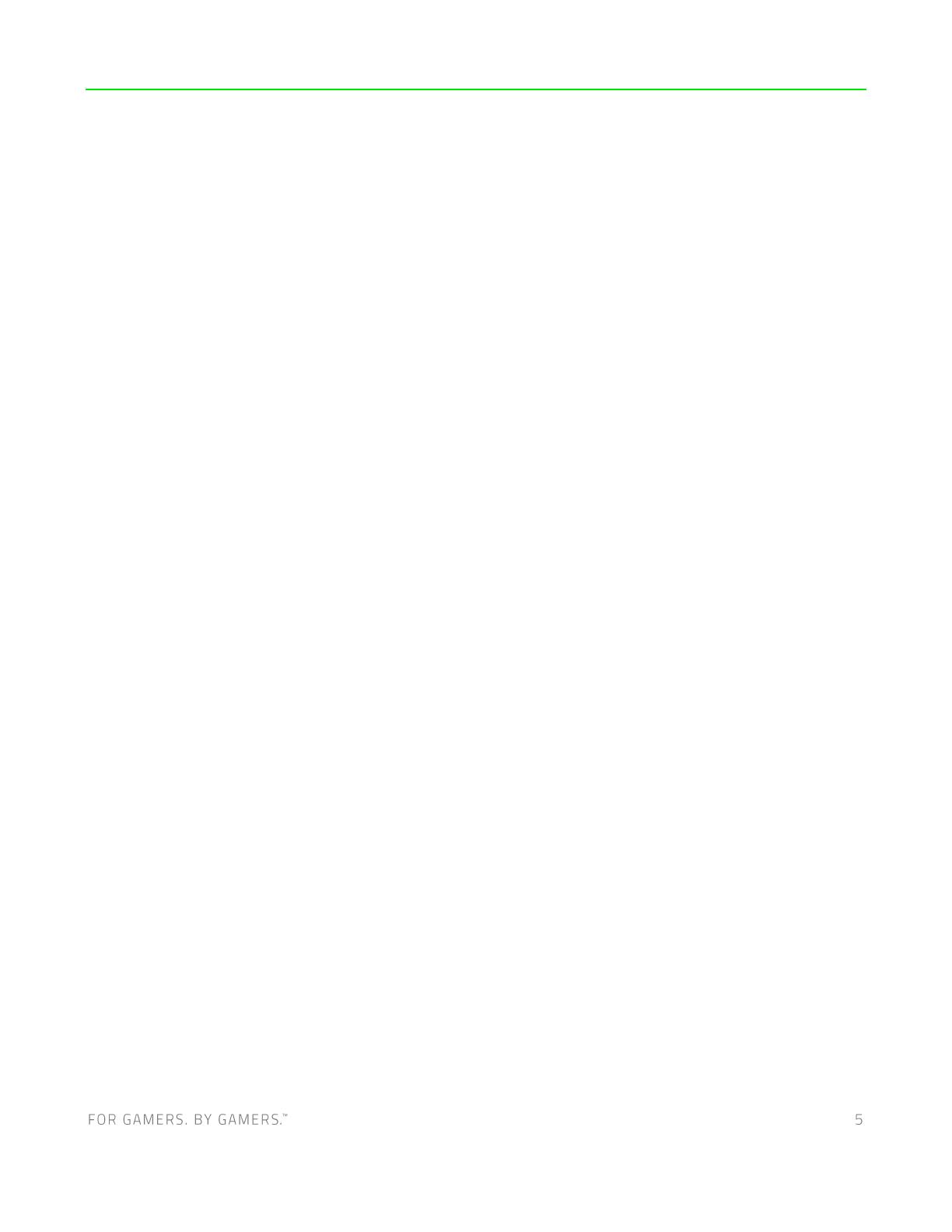
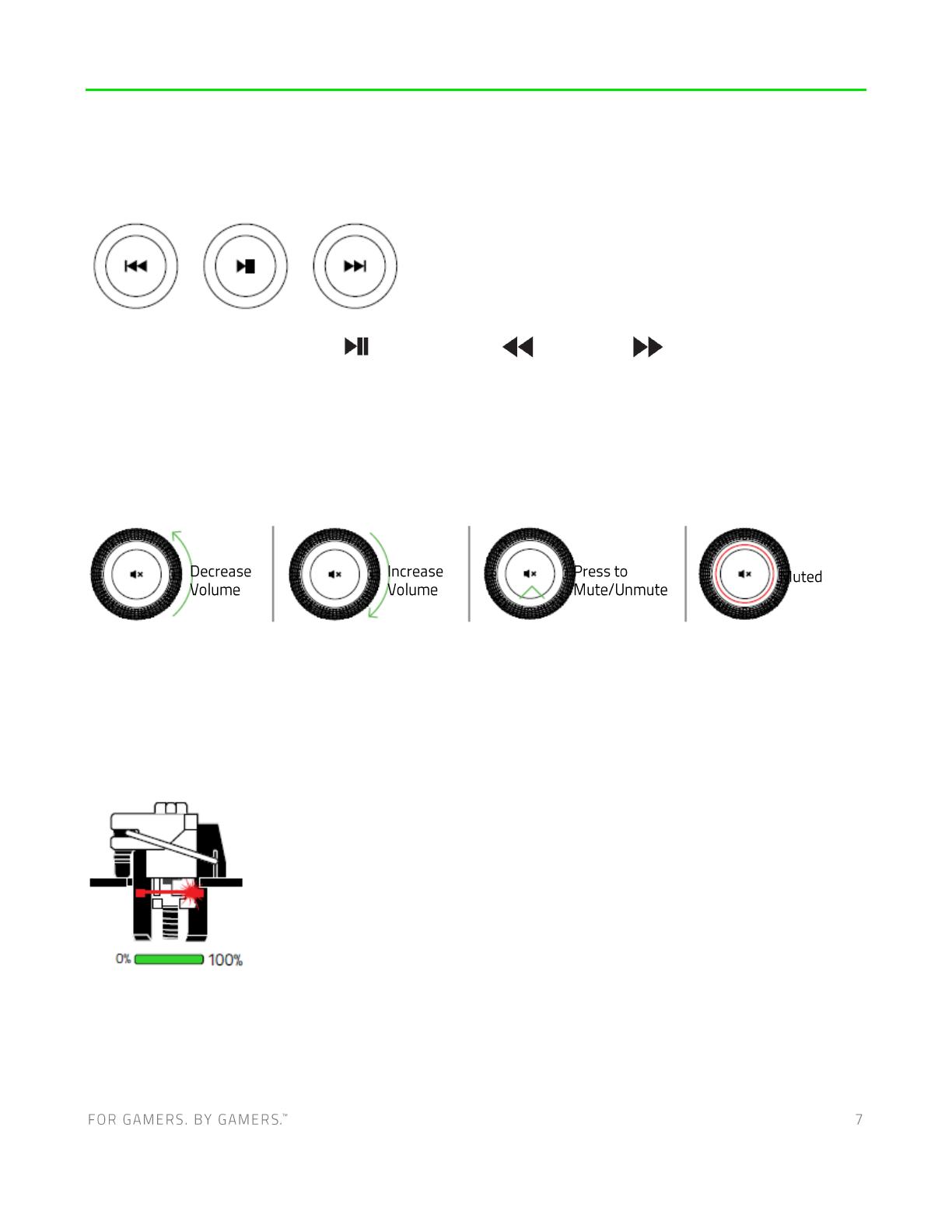
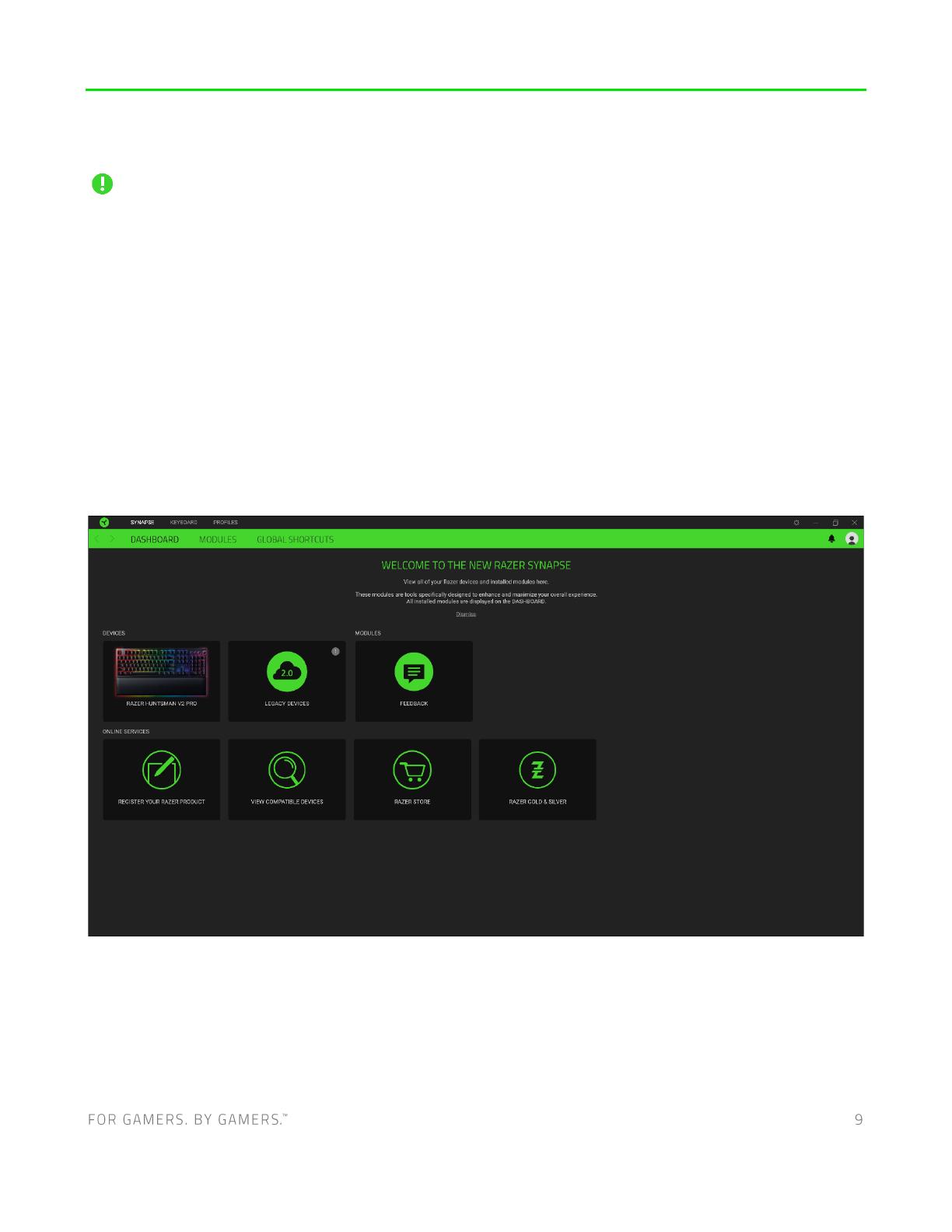
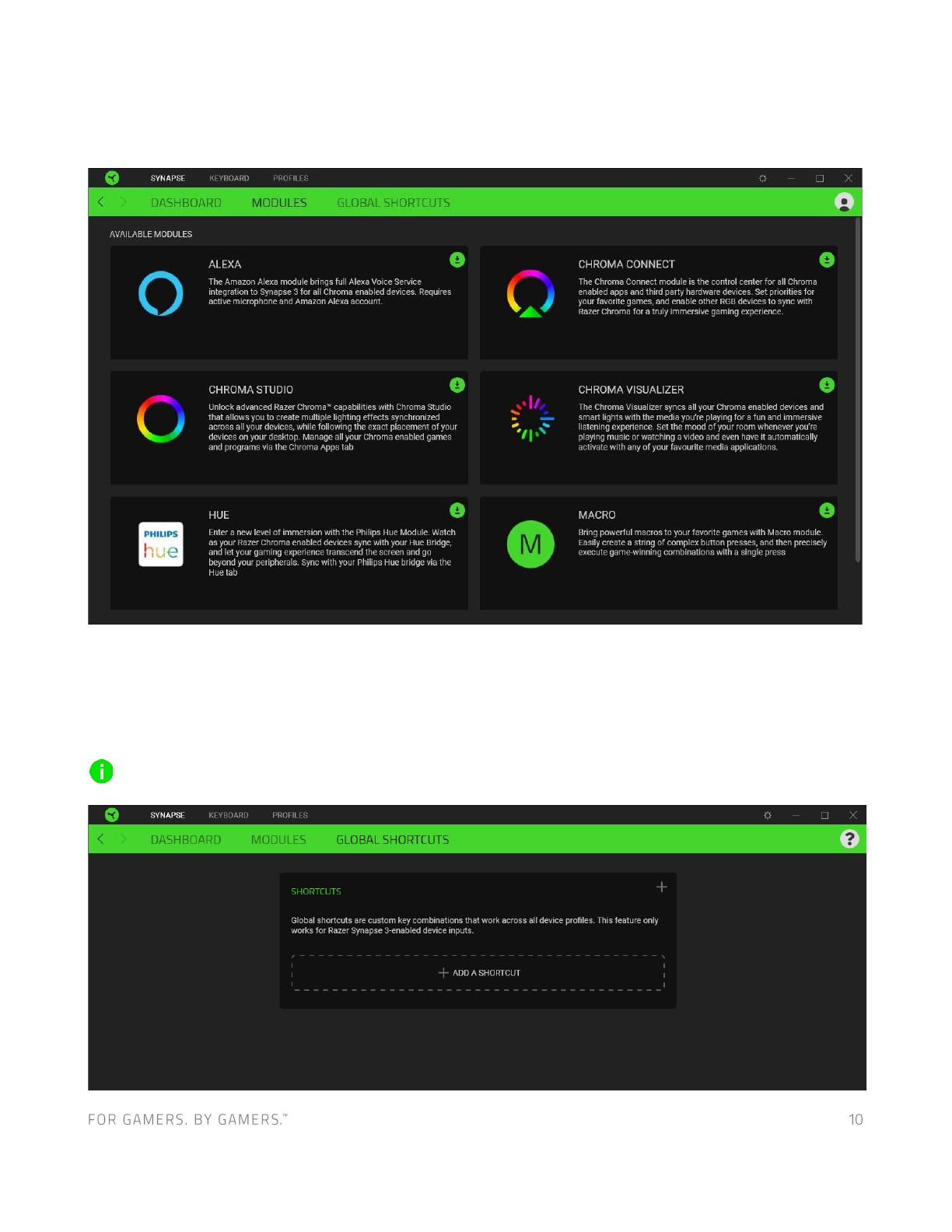
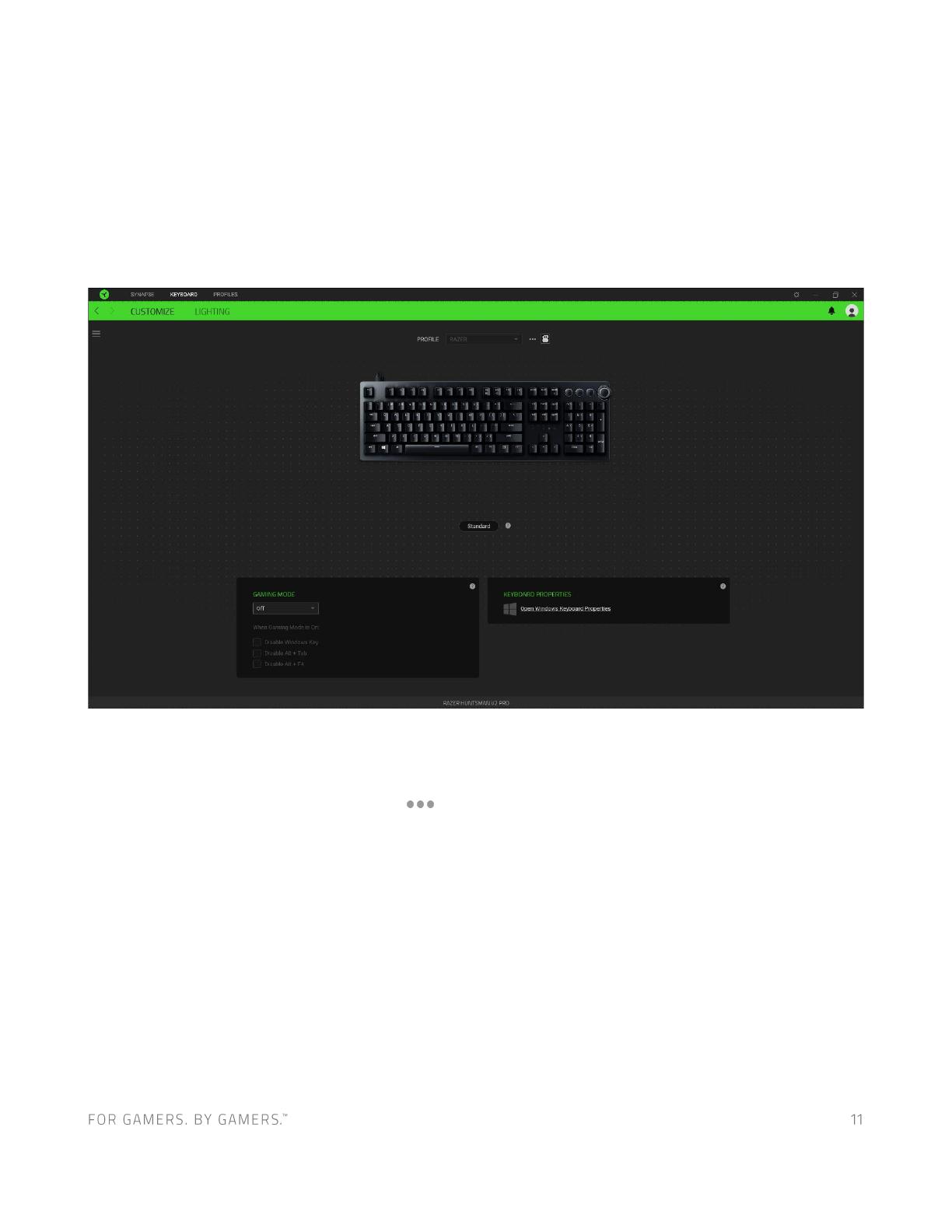
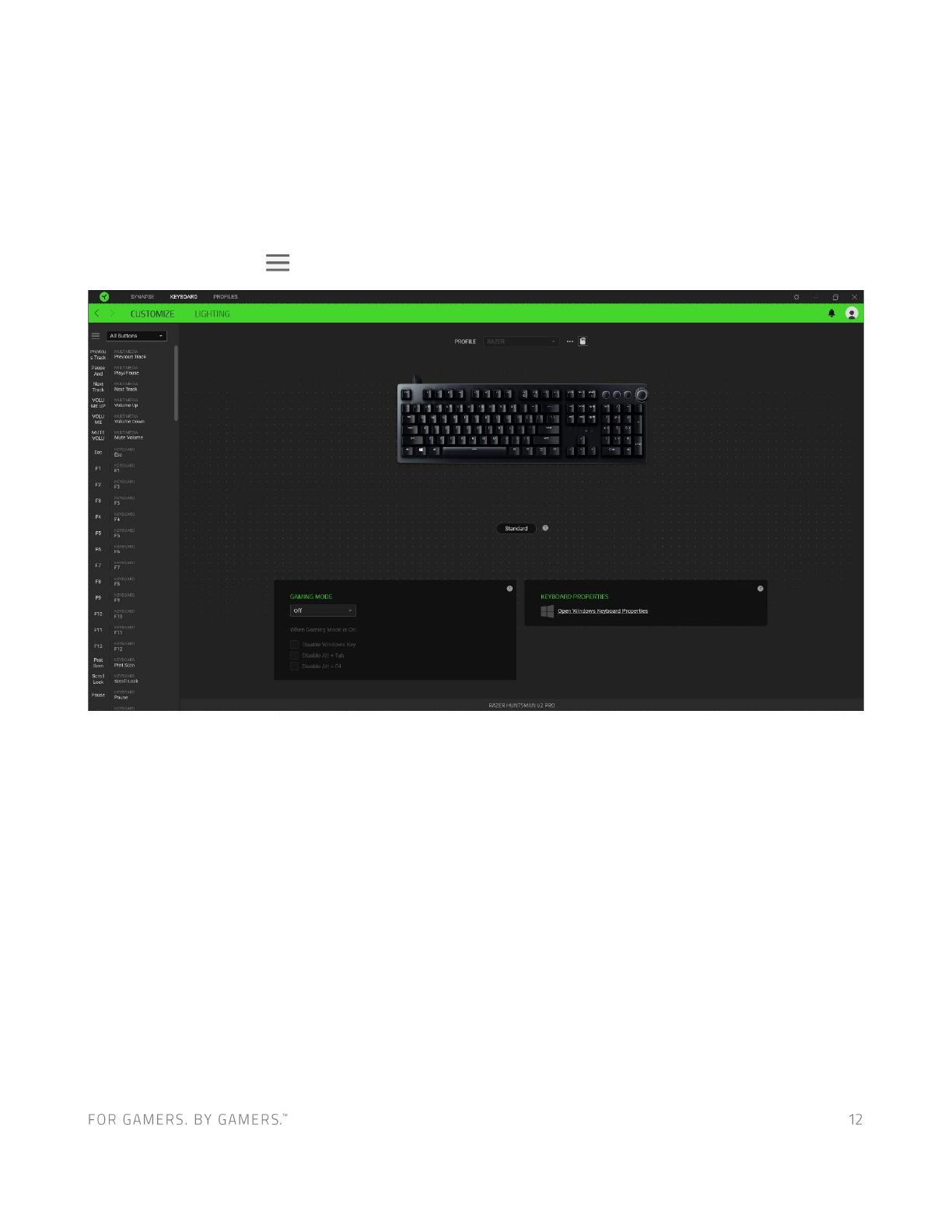

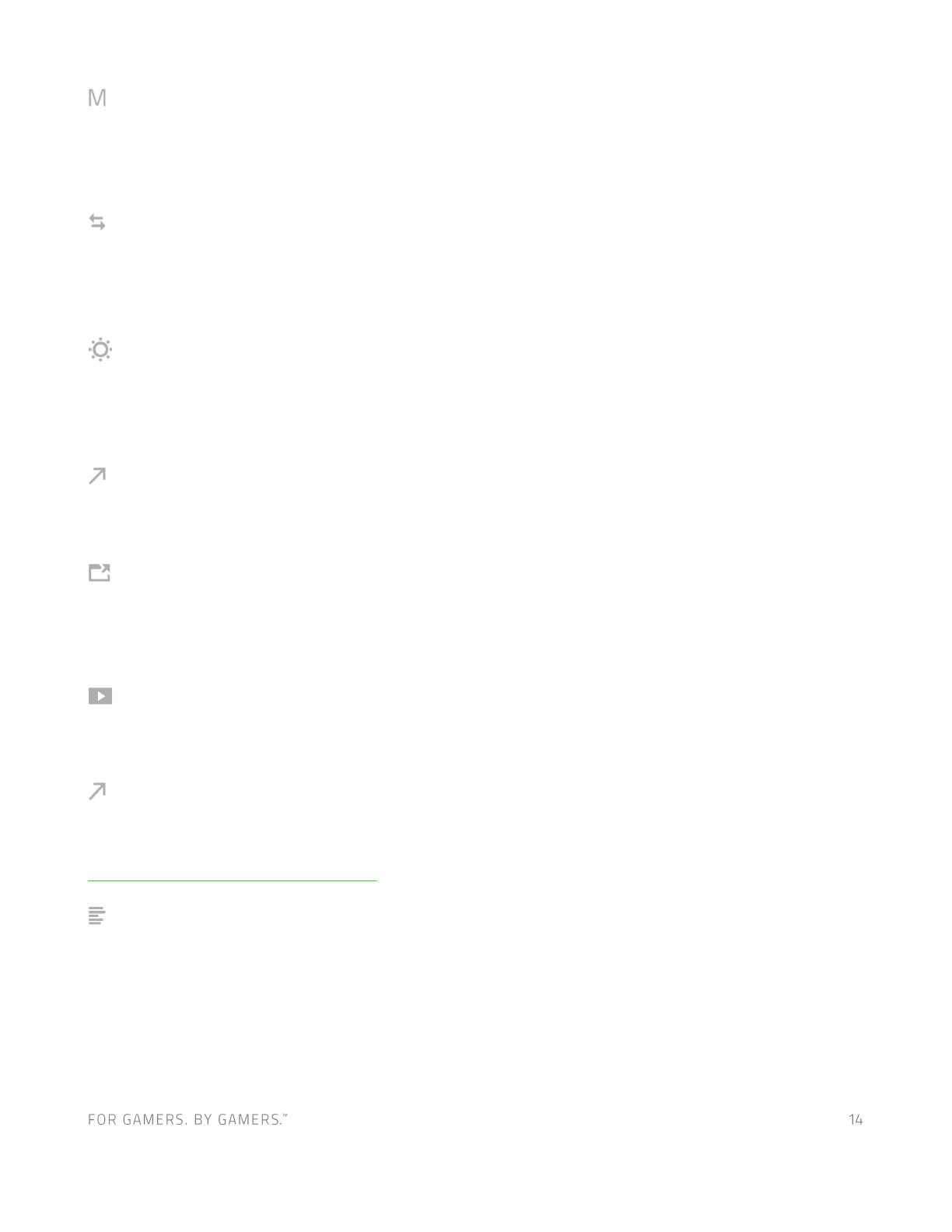
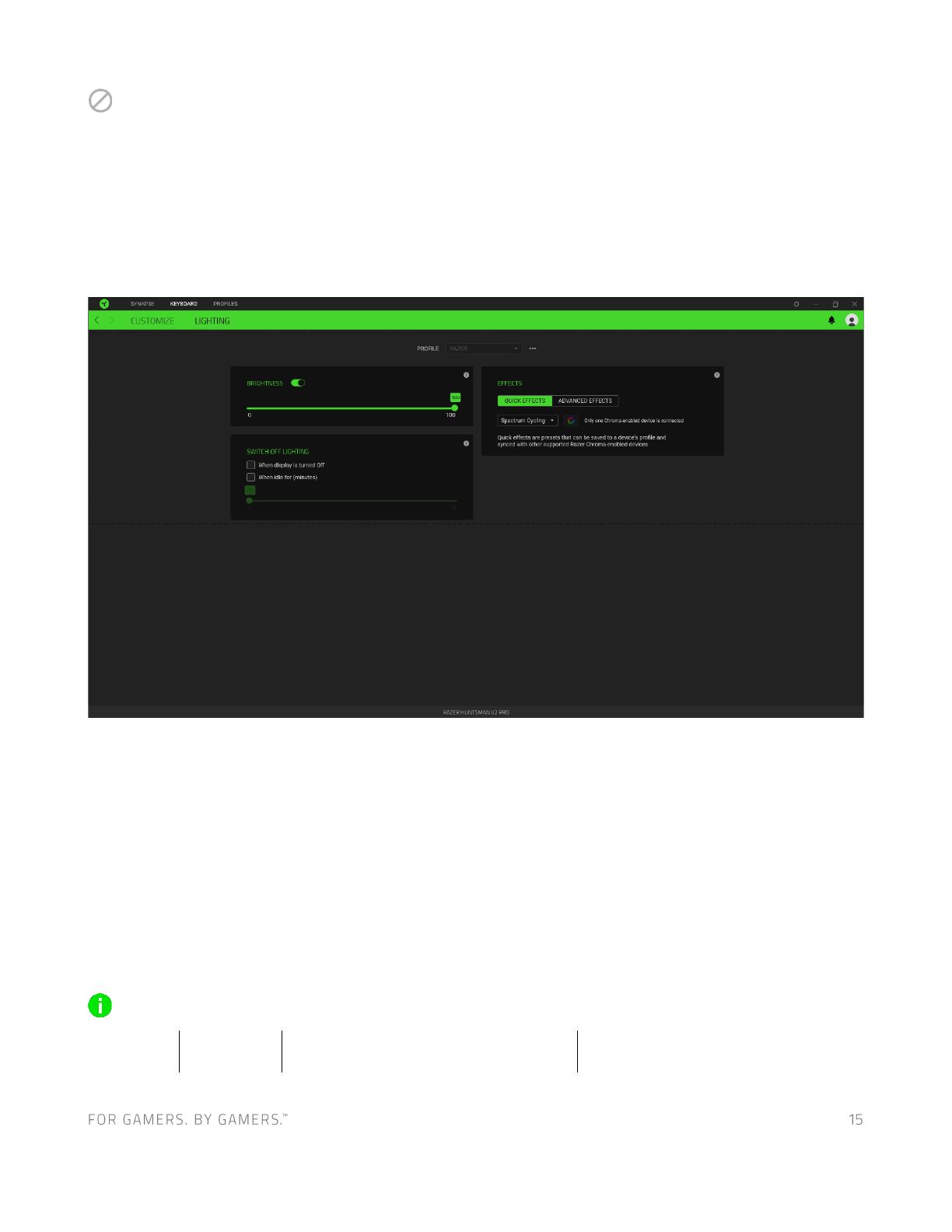
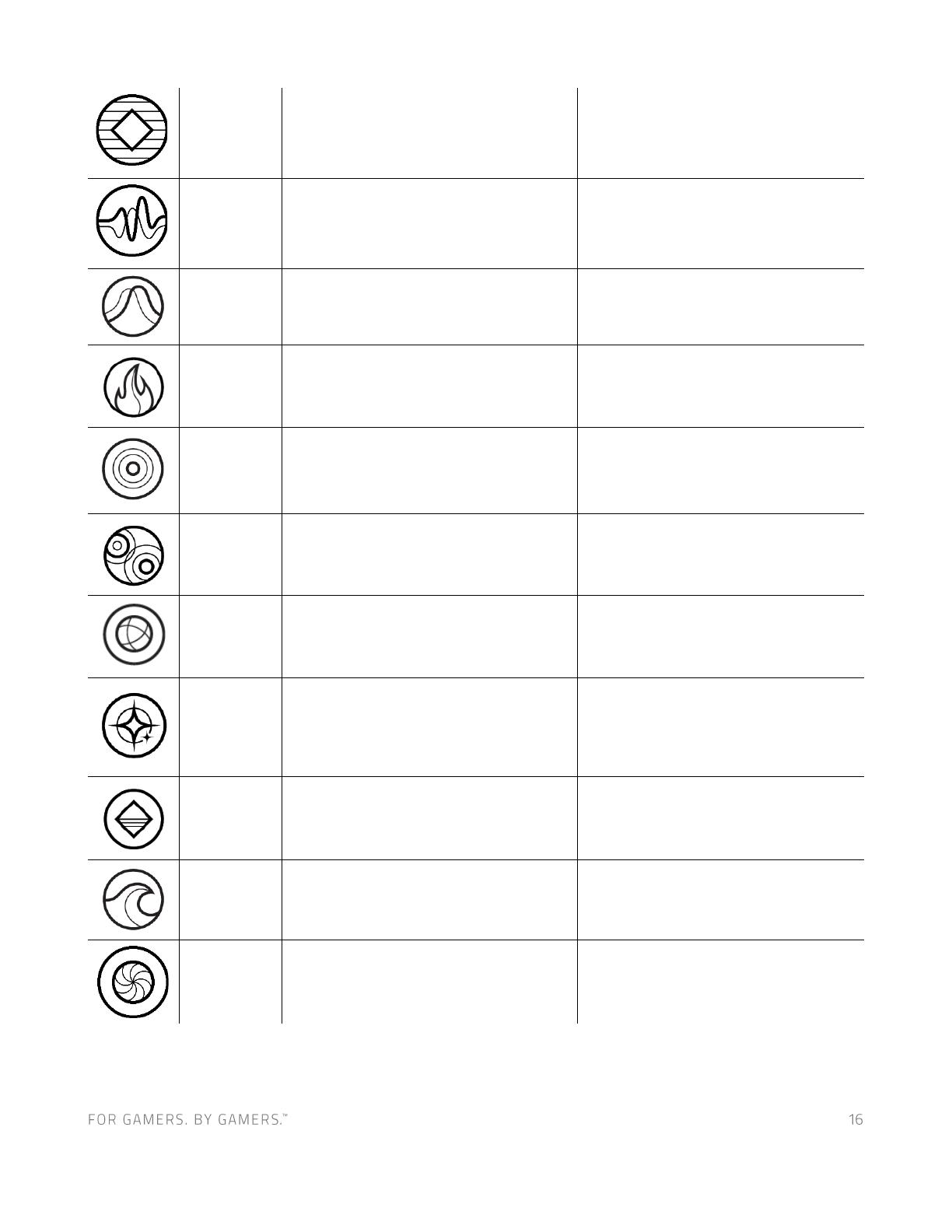
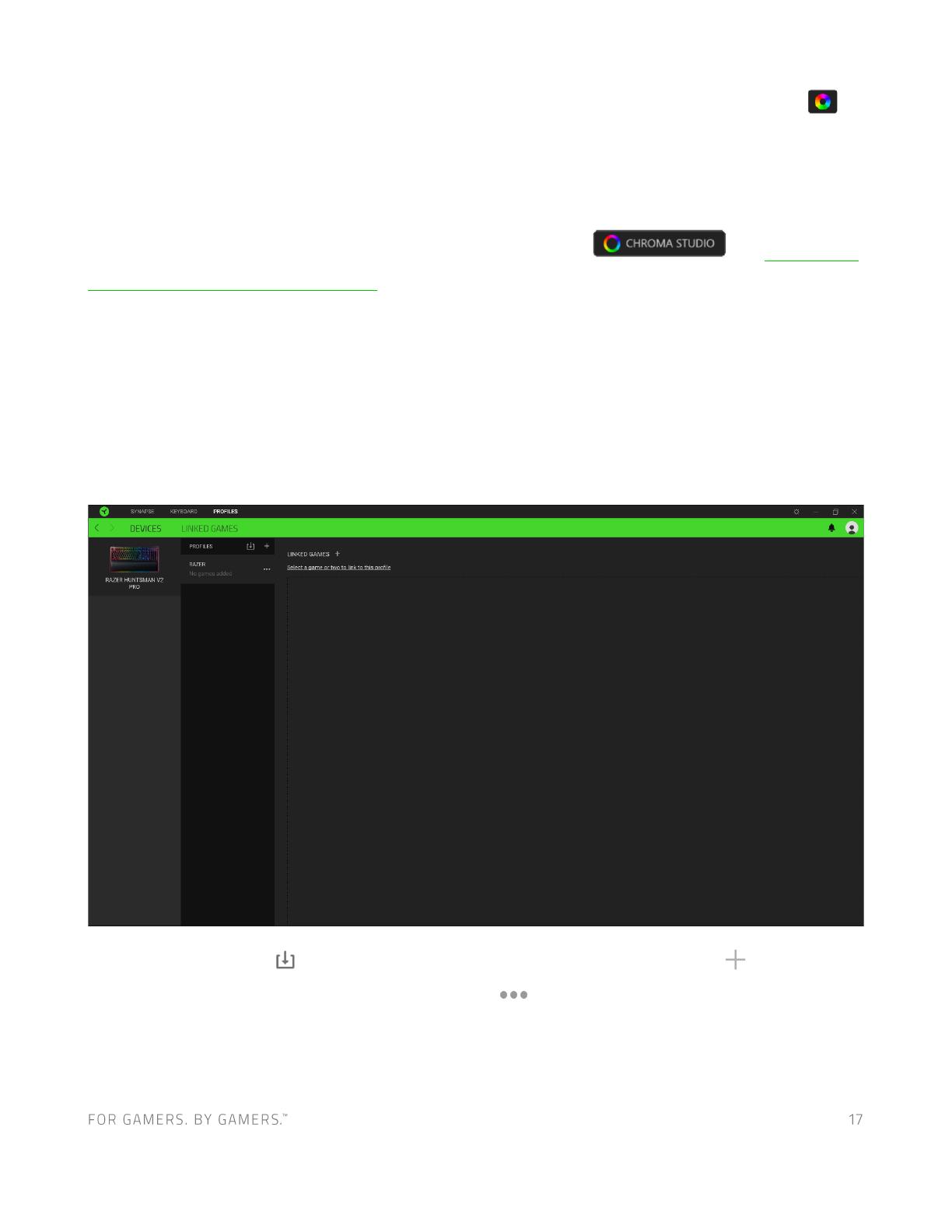
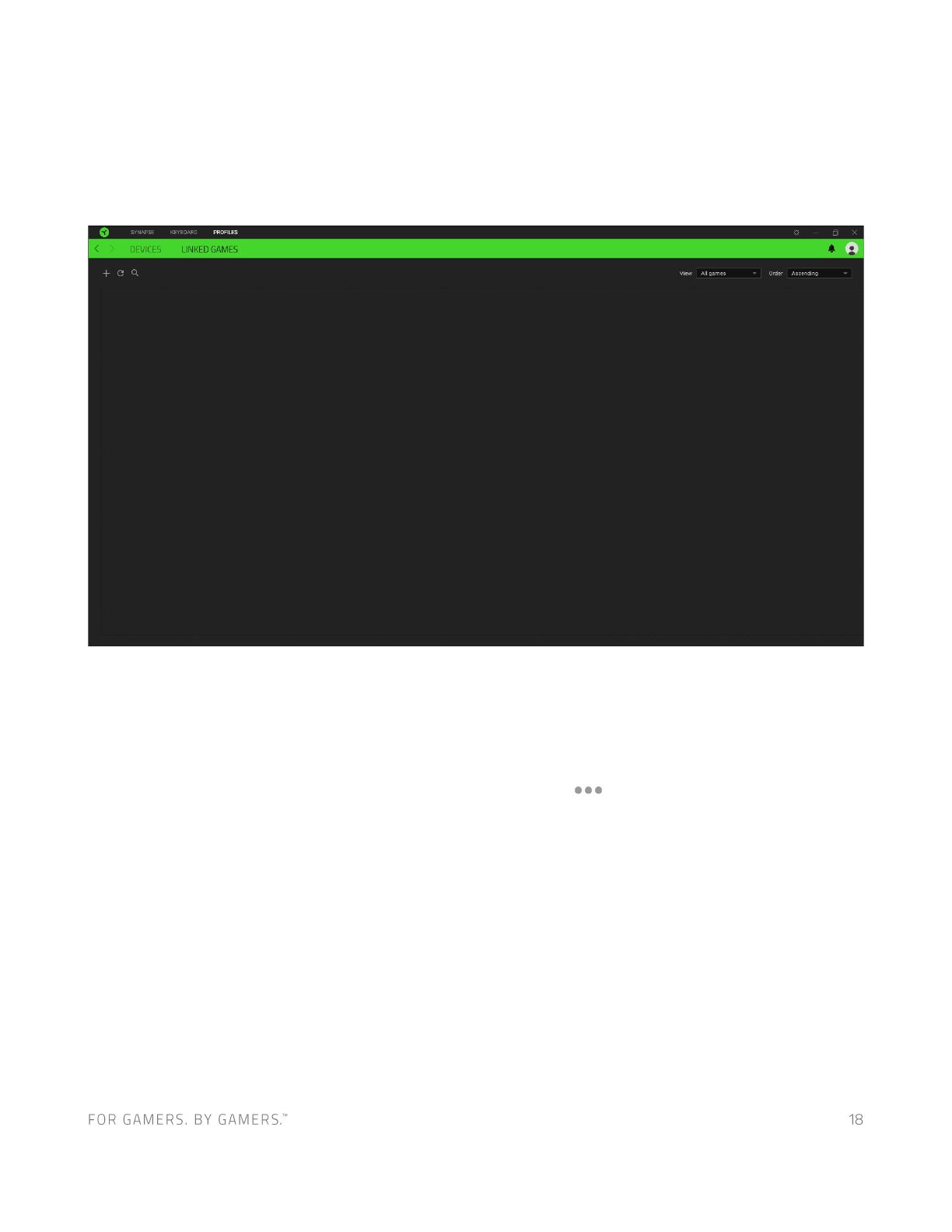
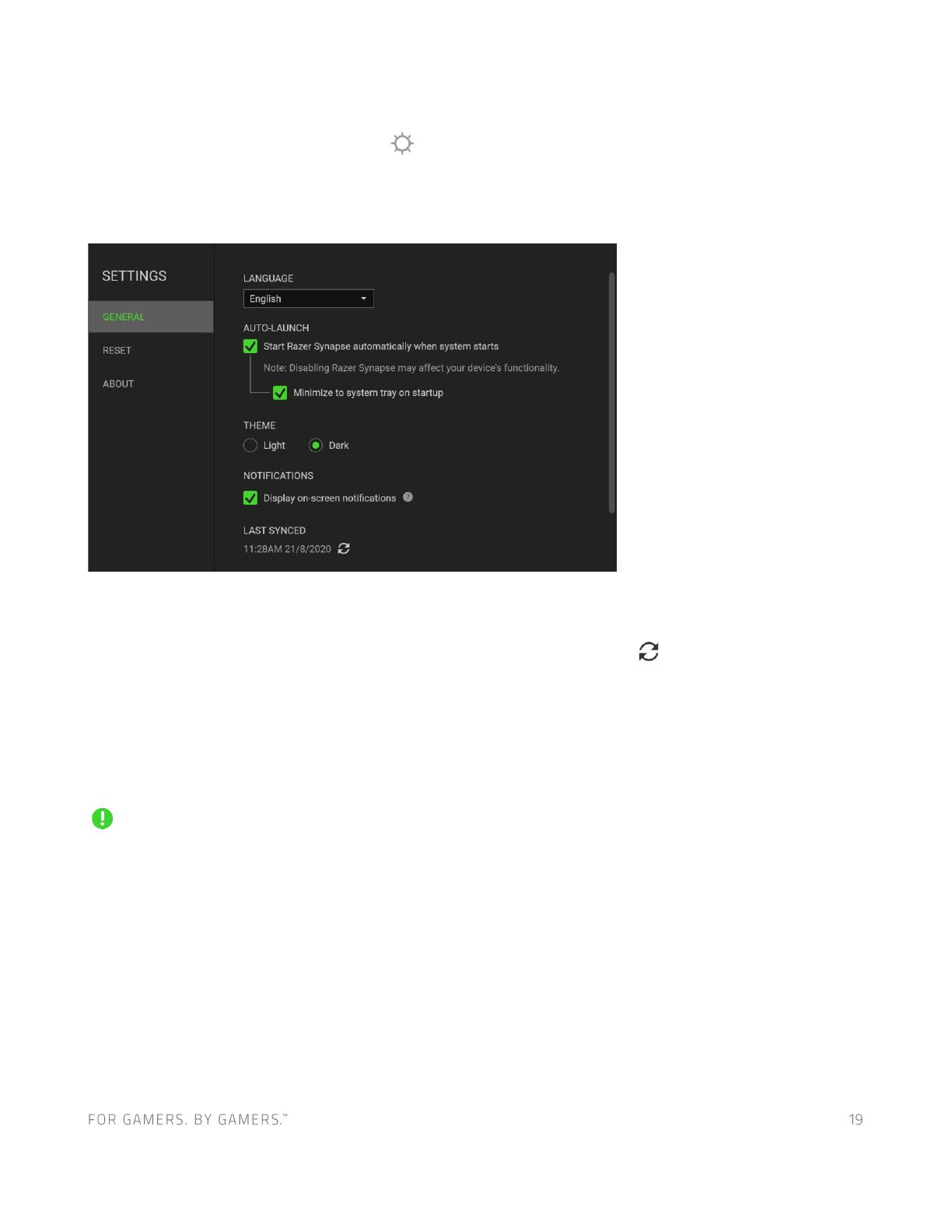
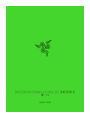 1
1
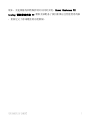 2
2
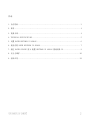 3
3
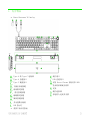 4
4
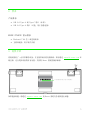 5
5
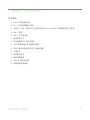 6
6
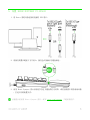 7
7
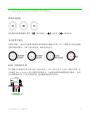 8
8
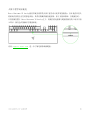 9
9
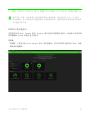 10
10
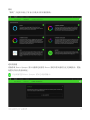 11
11
 12
12
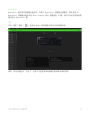 13
13
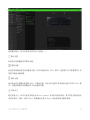 14
14
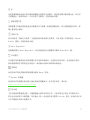 15
15
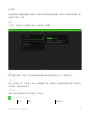 16
16
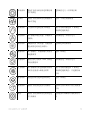 17
17
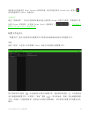 18
18
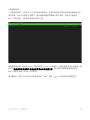 19
19
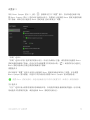 20
20
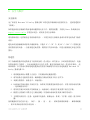 21
21
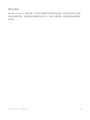 22
22
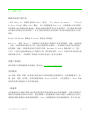 23
23
Razer Cynosa V2 ユーザーガイド
Razer Charging Pad Chroma 取扱説明書
Razer Pro Type | RZ03-03070 & FAQs 取扱説明書
Razer Huntsman Mini Analog | RZ03-0434 & FAQs ユーザーガイド
Razer Huntsman Tournament Edition | RZ03-03080 & FAQs 取扱説明書
Razer Huntsman Tournament Edition | RZ03-03080 & FAQs 取扱説明書
Razer Charging Pad Chroma 取扱説明書
Razer Huntsman Mini 取扱説明書
Razer Huntsman Tournament Edition | RZ03-03080 & FAQs 取扱説明書
Razer Huntsman Elite 取扱説明書